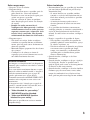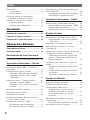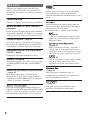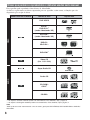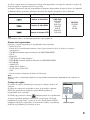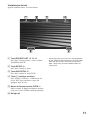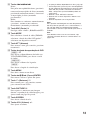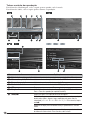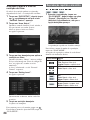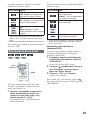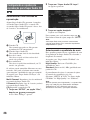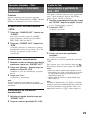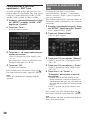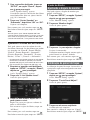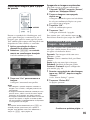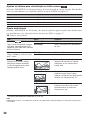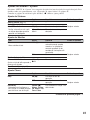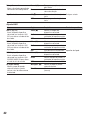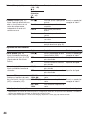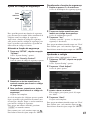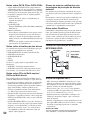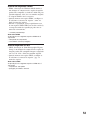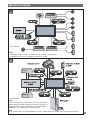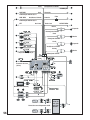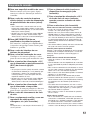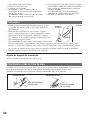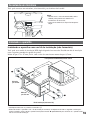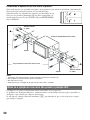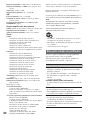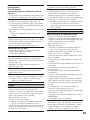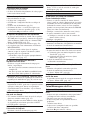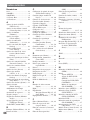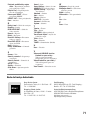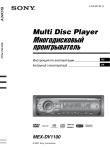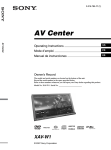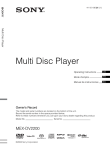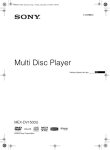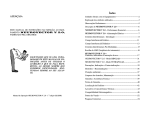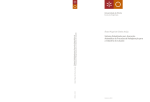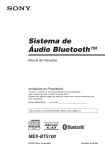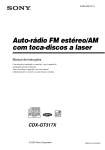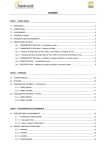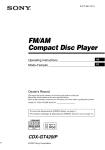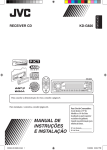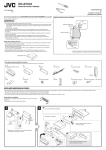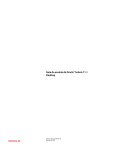Download Manual de Instruções - XAV-W1
Transcript
Centro AV Manual de Instruções Anotações do Proprietário O modelo e o número de série estão localizados na base do aparelho. Anote o número de série no espaço fornecido abaixo. Consulte estes números sempre que entrar em contato com o Serviço Autorizado Sony sobre este produto. Código ZOPS: 50790772 Modelo XAV-W1 Nº de Série ___________________________________ XAV-W1 © 2007 Sony Corporation Impresso no Brasil Aviso Para evitar fogo ou choque elétrico, não exponha o aparelho à chuva ou umidade. Para evitar choques elétricos, não abra o gabinete. Em caso de necessidade, consulte o Serviço Autorizado Sony. A lâmpada deste produto contém mercúrio. Devido às considerações ambientais, o descarte deste produto pode ser regulamentado por uma lei ambiental. Por favor, informe-se com o órgão competente. CUIDADO O uso de instrumentos ópticos com este produto aumenta o risco aos olhos. Como o feixe de laser usado neste reprodutor de CD/DVD é prejudicial aos olhos, não tente desmontar o gabinete. Consulte somente o Serviço Autorizado Sony. Este equipamento foi testado e encontra-se de acordo com os limites dos dispositivos digitais de Classe B, pertencentes à Parte 15 das Normas FCC. Estes limites foram determinados para oferecer proteção contra interferências danosas em instalações residenciais. Este equipamento gera, utiliza e pode irradiar energia de rádio freqüência e se não instalado e utilizado de acordo com as instruções, pode causar interferências na comunicação de rádio. No entanto, não existem garantias de que as interferências não ocorram em uma instalação em particular. Se este equipamento causar interferências na recepção de rádio ou televisão, que podem ser determinadas desligando e ligando o equipamento, o usuário pode tentar corrigir o problema através de uma ou mais das seguintes medidas: – Reoriente ou reposicione a antena de recepção. – Aumente a distância entre o equipamento e o receptor. – Conecte o equipamento em uma tomada de circuito diferente daquela na qual o receptor está conectado. – Consulte o revendedor ou um técnico experiente em rádio/TV. Qualquer alteração ou modificação que não esteja expressamente aprovada neste manual pode anular a garantia. 2 AVISO se a ignição do seu carro não possuir a posição ACC Certifique-se de ajustar a função de Desligamento Automático (Auto Off) (pág. 41). O aparelho irá desligar completa e automaticamente no horário ajustado após ser desligado, evitando que a bateria seja descarregada. Se não ajustar a função Auto Off, mantenha a tecla (OFF) pressionada até que o visor desapareça, sempre que desligar a ignição. Para cancelar a tela de demonstração (Demo), veja a página 45. Após reiniciar o aparelho, se você não ajustar as configurações iniciais do alto-falante corretamente devido uma pausa ou um engano, os ajustes podem ser reconfigurados em outros menus. Para ajustar o estado da conexão dos alto-falantes, veja a página 32. Para ajustar a posição do ouvinte, veja a página 31. Conforme Lei Federal no.11.291/06, informamos que podem ocorrer danos ao sistema auditivo exposto a potência superior a 85 decibéis. Descarte de Pilhas e Baterias Após o uso, as pilhas/baterias podem ser dispostas em lixo doméstico. Conforme Resolução LIXO CONAMA 257/99. DOMÉSTICO Em respeito ao meio ambiente, a Sony tem como boa prática a coleta de pilhas e baterias, dando a destinação adequada das mesmas. Para a sua segurança, não as incinere. Para o encaminhamento de pilhas e baterias usadas Sony, acesse o site http://www.sony.com.br/electronicos/inst_ meioamb-sp_recolhimento.crp ou entre em contato com a Central de Relacionamento: São Paulo e regiões metropolitanas: 4003-7669 Demais localidades: 0800-880-7669 Sobre segurança Sobre instalação • Respeite as leis de trânsito. • Enquanto dirige: – Não assista nem opere o aparelho, pois ele pode distraí-lo e causar um acidente. Estacione o carro em um local seguro para assistir ou operar o aparelho. – Não use a função de ajuste ou qualquer outra função que possa retirar sua atenção da estrada. – Quando for andar em marcha ré, certifique-se de olhar para trás e verificar cuidadosamente o local ao redor para sua segurança, mesmo que a câmera de visão traseira esteja conectada. Não dependa exclusivamente da câmera de visão traseira. • Enquanto opera: – Não insira suas mãos, dedos ou objetos estranhos no aparelho durante o funcionamento, pois isto pode causar ferimentos ou danos no aparelho. – Mantenha objetos pequenos fora do alcance das crianças. – Certifique-se de colocar os cintos de segurança para evitar ferimento no caso de um súbito movimento do carro. • Recomendamos que este aparelho seja instalado por um técnico qualificado ou pelo Serviço Autorizado Sony. – Se tentar instalar este aparelho sozinho, consulte a seção de instalação/conexão no final deste manual para instalar o aparelho corretamente. – A instalação incorreta pode causar o descarregamento da bateria ou um curtocircuito. • Se o aparelho não funcionar corretamente, verifique primeiro as conexões, consultando a seção de instalação/conexão no final deste manual. Se tudo estiver em ordem, verifique o fusível. • Proteja a superfície do aparelho de danos: – Não exponha a superfície do aparelho de produtos químicos como inseticidas, sprays de cabelo, repelentes, etc. – Não deixe materiais de borracha ou plástico em contato com o aparelho por longo tempo, caso contrário, o acabamento do aparelho pode ser danificado ou podem ocorrer deformações. • Quando instalar, certifique-se de fixar firmemente. • Quando instalar, certifique-se de que a ignição está desligada. Instalar o aparelho com a ignição ligada pode causar o descarregamento da bateria ou um curto-circuito. • Quando instalar, certifique-se de não danificar nenhuma peça do carro como, canos, tubos, tanque de combustível ou a fiação ao fazer furos, pois isto pode causar fogo ou um acidente. Evitando acidentes As imagens e a função karaokê são disponíveis somente após estacionar seu veículo e acionar o freio de mão. Se o carro iniciar movimento durante a reprodução de vídeo ou modo karaokê, a imagem é alterada automaticamente para o papel de parede após mostrar os avisos abaixo. O monitor conectado em REAR VIDEO OUT continua ativo enquanto o carro estiver em movimento. A imagem na tela é alterada para o papel de parede e o modo karaokê é desativado, mas a fonte de áudio pode ser ouvida. • “Video blocked for your safety.” • “KARAOKE function blocked. • “Video and KARAOKE function blocked for your safety.” Não opere o aparelho nem assista o monitor enquanto dirige. 3 Índice Bem-vindo! ........................................................ 6 Características ............................................. 6 Direitos autorais .......................................... 7 Discos que podem ser reproduzidos e os símbolos usados neste manual ................... 8 Localização e função dos controles ................ 10 Unidade principal ...................................... 10 Controle remoto RM-X160 ....................... 12 Operações Avançadas – Rádio Iniciando Armazenando e sintonizando emissoras ......... 29 Armazenando automaticamente – BTM .. 29 Armazenando manualmente ..................... 29 Sintonizando emissoras memorizadas ...... 29 Reiniciando o aparelho .......................... 14 Ajustes de Som Fazendo os ajustes iniciais ................... 14 Preparando o controle remoto .............. 14 Selecionando a qualidade do som – EQ7 ........ 29 Personalizando a curva do equalizador – EQ7 Tune ................................................ 30 Operações Básicas Ajustando as características do som ............... 30 Reproduzindo discos ............................. 15 Saída multicanal de fontes de 2 canais – Pro Logic II ................................................... 31 Ouvindo o rádio ...................................... 18 Desfrutando do Som Surround Criando um campo de som multicanal ideal ... 20 Operações Avançadas – Discos Utilizando as funções PBC – Controle de reprodução ........................................................ 21 Configurando os ajustes de áudio ................... 21 Alterando o idioma/formato do áudio ...... 21 Ajustando o nível de saída do áudio – nível DVD .............................................. 22 Bloqueando discos – Controle familiar ........... 23 Ativando o controle familiar ..................... 23 Alterando a área e o nível de bloqueio do filme ...................................................... 24 Reprodução repetida e aleatória ...................... 24 Reprodução de busca direta ............................. 25 Desfrutando do karaokê ................................... 26 Desfrutando de fontes diferentes na frente e traseira – Zona × Zona .................................. 26 Listando faixas/imagens – LIST ..................... 27 Selecionando uma faixa/imagem .............. 27 Selecionando um tipo de arquivo ............. 27 4 Configurando os ajustes de reprodução para Super Áudio CD ............................................... 28 Selecionando uma camada de reprodução .. 28 Selecionando a qualidade do som ............ 28 Otimizando o som para a posição do ouvinte – Alinhamento de Tempo Inteligente .............. 31 Calibrando precisamente a posição do ouvinte – Sintonia do Alinhamento de Tempo Inteligente ..................................... 32 Configuração dos alto-falantes e ajuste de volume .............................................................. 32 Criando um alto-falante central virtual – CSO ........................................................ 32 Configurando o estado da conexão dos alto-falantes ............................................... 32 Ajustando o volume dos alto-falantes ...... 33 Ajustes do Monitor Ajustando o ângulo do monitor ....................... 33 Calibração do painel de toque ......................... 33 Configurando o fundo da tela .......................... 34 Configurando o papel de parede e o padrão do analisador de espectro ............. 34 Capturando imagens para o papel de parede ................................................... 35 Selecionando a qualidade da imagem – Imagem EQ ................................................... 35 Personalizando a qualidade da imagem ... 36 Selecionando a faixa de aspecto ...................... 36 Ajustes Gerais Ajuste do DVD ................................................. 37 Operações básicas do ajuste do DVD ....... 37 Ajustes do idioma para visualização ou trilha sonora ............................................... 38 Ajuste áudio/visual .................................... 38 Ajuste do controle familiar ....................... 39 Ajustes do modo de reprodução ............... 39 Reinicializando todos os ajustes ............... 39 Ajuste ............................................................... 40 Operações do ajuste básico ....................... 40 Ajustes do sistema – System .................... 41 Ajuste do som/alto-falantes – Sound ........ 43 Ajustes de tela – Screen ............................ 45 Ajustes da reprodução de discos – Disc ... 46 Ajuste do código de segurança ................. 47 Ajustando o relógio ................................... 47 Utilizando um Equipamento Opcional Instalando o aparelho Instalando o aparelho com um kit de instalação (não fornecido) ........................ 59 Instalando o aparelho em um carro japonês ............................................. 60 Aviso se a ignição do seu carro não possuir a posição ACC ..................................... 60 Tecla de restauração ......................................... 61 Outros Manutenção ...................................................... 61 Especificações técnicas ................................... 61 Guia para solução de problemas ..................... 62 Telas/mensagens de erro ........................... 64 Glossário .......................................................... 65 Lista de códigos de idiomas/código de área ... 67 Índice remissivo ............................................... 68 Dicionário simplificado de termos .................. 70 Equipamento auxiliar áudio/vídeo .................. 48 Câmera de visão traseira/dispositivo de navegação ......................................................... 48 Visualizando a imagem ............................. 48 Ajustes da câmera de visão traseira ......... 49 Disqueteira de CD ............................................ 49 Para a instalação e as conexões, veja a seção instalação/conexões na página 54. Controle giratório RM-X4S ............................. 50 Informação Adicional Precauções ........................................................ 51 Notas sobre a tela LCD ............................. 51 Ordem de reprodução de arquivos MP3/ WMA/JPEG ............................................... 52 Sobre os arquivos MP3 ............................. 52 Sobre os arquivos WMA ........................... 53 Sobre os arquivos JPEG ............................ 53 Instalação/Conexão Equipamentos usados nas ilustrações (não fornecido) ................................................. 54 Cuidados ........................................................... 54 Lista das partes ................................................ 54 Exemplos de conexão ...................................... 55 Diagrama de conexão ...................................... 57 Precauções ........................................................ 58 Conectando o cabo do freio de mão ................ 58 Conectando um microfone .............................. 59 5 Bem-vindo! Obrigado por adquirir este Centro AV Sony. Antes de operar ou instalar este aparelho, leia atentamente este manual e guarde-o para futuras consultas. t pág. 31 Produz 5 canais de saída de largura de banda total de fontes de 2 canais, utilizando um avançado decodificador surround matriz de alta pureza. Características Consulte as páginas de referência para detalhes. Monitor de toque TFT VGA*1 wide de 7 polegadas Possui um painel de toque com operações intuitivas, assim como reprodução de vídeo de alta resolução colorido, com nosso mais recente Processador G*2. Função de captura t pág. 35 Você pode capturar e armazenar até 4 imagens de um disco de vídeo/imagem (ou dispositivo de vídeo auxiliar) e utilizar como papel de parede. Reprodução de DVD, VCD, Super Áudio CD, CD t pág. 8 A nova engenharia de som da Sony criou um campo sonoro ideal dentro de um carro com o processamento do sinal digital. O X-DSP inclui as seguintes características: t pág. 29 7 curvas de equalizador pré-ajustadas que podem ser personalizadas, configurando 7 diferentes bandas. t pág. 31 Muda a localização do som, “atrasando” a saída de som de cada canal e oferecendo a sensação de estar no centro do campo sonoro, onde quer que esteja sentado em seu carro. Compatível com vários formatos de disco. 2000MP3, 2000WMA Você pode reproduzir até 2.000*3 faixas gravadas em DVD-R DL/DVD+R DL no formato MP3/ WMA. Reinício de reprodução de vários discos t pág. 39 Memoriza o ponto onde a reprodução foi interrompida de até 5 discos e pode reiniciar a reprodução de DVD VIDEO/VCD, mesmo após o disco ser ejetado e reinserido. t pág. 32 Cria um alto-falante central virtual e simula um campo sonoro multicanal, sem a existência real de um alto-falante central. t pág. 35 Tom de imagem selecionável entre as configurações pré-ajustadas, de acordo com a luz interior/ambiente do carro. t pág. 26 Para som surround como o Dolby Digital, Pro Logic II, surround DTS, multicanal do Super Áudio CD, etc., e permite o sistema de som 5.1 canais, conectando um amplificador e caixas acústicas. 6 Você pode conectar um microfone (não fornecido) e desfrutar de um karaokê. Direitos autorais t pág. 26 Você pode desfrutar, simultaneamente, diferentes fontes na parte frontal e traseira do carro. 3 AV IN e NAVI/CAMERA IN t pág. 48 O conector 3 AV IN na parte frontal permite (usando o cabo de extensão fornecido) a conexão de até 3 dispositivos opcionais, como um reprodutor de mídia portátil, videogame, etc. Para detalhes, veja a seção de instalação/ conexões na página 54. NAVI/CAMERA IN permite a conexão tanto de uma câmera de visão traseira, como de um dispositivo de navegação, e a entrada pode ser alterada de acordo com o dispositivo. Se a entrada de câmera de visão traseira for selecionada, sua imagem aparece automaticamente quando a lâmpada de ré acende. *1 Abreviação de Video Graphics Array (Conjunto Gráfico de Vídeo) (800 × RGB × 480 = 1.152.000). *2 Processador dedicado que renderiza a interface gráfica do usuário na tela de modo transluzente. *3 Dependendo da duração da faixa e taxa de amostra gravada. Este produto incorpora a tecnologia de proteção de direitos autorais que está protegida por patentes Americanas e outros direitos de propriedade intelectual. O uso desta tecnologia de proteção deve ser autorizado pela Macrovision e é direcionada somente para uso doméstico e outras visualizações limitadas, a não ser que autorizada pela Macrovision. A engenharia reversa e a desmontagem são proibidas. Fabricado sob licença da Dolby Laboratories. “Dolby”, “Pro Logic” e o símbolo de duplo D são marcas registradas da Dolby Laboratories. Fabricado sob licença da Patente Americana: 5.974.380, 5.978.762, 6.487.535 e outras patentes americanas mundiais em vigência & pendentes. DTS e DTS Digital Surround são marcas registradas e os logos DTS e Símbolos são marcas registradas da DTS, Inc. © 19962007 DTS, Inc. Todos os direitos reservados. Microsoft, Windows Media e o logo Windows são marcas comerciais ou registradas da Microsoft Corporation nos Estados Unidos e/ou outros países. “DVD VIDEO”, “DVD-R”, “DVD-RW”, DVD+R” e “DVD+RW” são marcas registradas. O logo “SAT Radio Ready” indica que este produto pode controlar o módulo sintonizador de rádio satélite (vendido separadamente). Entre em contato com seu revendedor autorizado Sony para detalhes sobre o módulo sintonizador de rádio satélite. “SAT Radio”, “SAT Radio Ready”, os logos SAT Radio e SAT Radio Ready e todas as marcas relacionadas são marcas registradas da Sirius Satellite Radio Inc. e XM Satellite Radio Inc. 7 Discos que podem se reproduzidos e símbolos usados neste manual Este aparelho pode reproduzir vários discos de vídeo/áudio. A tabela a seguir mostra os discos suportados por este aparelho, assim como, as funções que são disponíveis para o tipo de disco. Símbolo do disco no manual Formato do disco Logo do disco DVD VIDEO DVD-R*1 DVD-R DL*1 (modo vídeo/modo VR) VÍDEO DVD-RW*1 (modo vídeo/modo VR) DVD+R*1 VD+R DL*1 DVD+RW*1 Vídeo CD (Ver. 1.0/1.1/2.0) Super Áudio CD ÁUDIO Áudio CD CD-ROM*2 CD-R*2 CD-RW*2 *1 Os arquivos de áudio também podem ser armazenados. Para detalhes, veja a página 9. *2 Os arquivos de imagem também podem ser armazenados. Para detalhes, veja a página 9. Nota “DVD” pode ser usado neste manual como um termo geral para DVD VÍDEOS, DVD-Rs/DVD-RWs e DVD+Rs/ DVD+RWs. 8 A tabela a seguir mostra os formatos de compressão suportados, seus tipos de arquivos e os tipos de disco nos quais os arquivos podem ser gravados. A funções disponíveis diferem, dependendo do formato, independente do tipo de disco. Os símbolos de formato abaixo aparecem, próximo à descrição das funções disponíveis para o formato. Símbolo de formato no manual Tipo de arquivo Arquivo de áudio MP3 Arquivo de áudio WMA Arquivo de imagem JPEG Tipo de disco que podem armazenar DATA DVDs DVD-ROM DVD-R DVD-R DL DVD-RW DVD+R DVD+R DL DVD+RW DATA CDs CD-ROM CD-R CD-RW Dica Para detalhes sobre os formatos de compressão, veja a página 52. Discos não suportados Os discos a seguir não podem ser reproduzidos neste aparelho: • Discos de 8 cm • Discos de 12 cm utilizando somente 8 cm da parte interna da área de dados (o restante é transparente) • CD-ROM contendo arquivos diferentes de MP3/WMA/JPEG • CD-G • Photo CD • VSD (Disco de Vídeo Simples) • DVD-ROM contendo arquivos diferentes de MP3/WMA/JPEG • DVD-RAM • Áudio DVD • Áudio-Ativo (Dados) • SVCD (Super Vídeo CD) • CDV • Discos criados no formato de Pacote de Gravação Nota Mesmo os discos compatíveis podem não ser reproduzidos neste aparelho, dependendo das condições da gravação. Código de região O sistema de região é utilizado para proteger os direitos autorais do software. O código de região está localizado na base do aparelho e somente DVDs que possuam um código de região idêntico podem ser reproduzidos neste aparelho. Os DVDs que possuem a marca também podem ser reproduzidos. Se tentar reproduzir qualquer outro DVD, a mensagem “Playback prohibited by region code.” aparecerá na tela. Dependendo do DVD, nenhum o código de região pode estar marcado, embora a reprodução do DVD seja proibida pela restrição de área. Código de região 9 Localização e função dos controles Unidade principal Consulte as páginas listadas para detalhes. 1 Entrada do disco (localizada no painel frontal) 15 Para inserir o disco. 2 Tecla SRC (Fonte) 14 Para ligar, alterar a fonte* (Rádio/Disco/AUX). 3 Tecla OFF 14, 15, 21 Para desligar/parar a fonte (pressione), desligar completamente (mantenha pressionado). 4 Tecla CSTM (Personalizar) 41 Para fazer a função determinada (uma das seguintes). Capture (captura): 35 Para capturar e armazenar uma imagem durante a reprodução de vídeo/imagem, para ajustá-la como um papel de parede. Screen (tela): 34 Para alterar o fundo da tela. Picture EQ (Imagem EQ): 35 Para selecionar a qualidade da imagem 10 Aspect (Aspecto): 36 Para selecionar a faixa de aspecto da tela. EQ7: 29 Para selecionar um tipo de equalizador (Xplod/Vocal/Edge/Cruise/Space/Gravity/ Custom/OFF). Zone × Zone (Zona × Zona): 27 Para ativar a função Zona × Zona. 5 Tecla restauradora 14 6 Janela da tela/tela de toque 7 Receptor do controle remoto 8 Teclas VOL (volume) –/+ Para ajustar o volume. 9 Tecla Z (Abrir/Fechar) 15 Para abrir/fechar o painel frontal/ejetar o disco quando inserido. Visualização da tela Quando nenhuma fonte está selecionada: 1 Tecla SOURCE LIST 18, 29, 49 Para abrir a lista de fontes e alterar a fonte* (Rádio/Disco/AUX). 2 Tecla SETUP 40 Para abrir o menu de ajuste. * Se um dispositivo opcional (como uma disqueteira de CD, adaptador de interface para iPod XA-110IP, rádio SAT, etc.) estiver conectado nos terminais BUS, o dispositivo opcional também poderá ser selecionado. 3 Tecla DVD SETUP 37 Para abrir o menu de ajuste DVD. 4 Tecla [X] (desligar monitor) Para desligar o monitor e a iluminação das teclas. Para ligar novamente, toque em qualquer lugar da tela. 5 Nome da função da tecla CSTM 41 Indica o nome da função atualmente determinada para a tecla CSTM na unidade principal. 6 Relógio 45 11 Controle remoto RM-X160 O controle remoto pode, geralmente, ser usado para operar os controles simples de áudio. Para operações do menu, use a tela de toque. Consulte as páginas listadas para detalhes. Remova o filme de proteção antes de usar (pág. 14). 1 Tecla OFF 14, 15, 21 Para desligar/parar a fonte (pressione), para desligar completamente (mantenha pressionado). 2 Teclas numéricas 21, 23, 25, 47 Disco: Para localizar um título/capítulo/faixa. Rádio: Para sintonizar as emissoras memorizadas (pressione), para memorizar emissoras (mantenha pressionado). 12 3 Tecla CLEAR Para apagar um número inserido. 4 Tecla TOP MENU Para abrir o menu principal em um DVD. 5 Tecla m (Microfone) Para ativar o modo karaokê. 6 Tecla Z×Z (Zona × Zona) Para ativar a função Zona × Zona. 7 Tecla u (reprodução/pausa) Para iniciar/fazer uma pausa na reprodução. 8 Teclas .m/M> Disco: Para pular um capítulo/faixa/cena (pressione), retrocesso/avanço-rápido do disco (mantenha pressionado momentaneamente), retrocesso/ avanço-rápido da faixa (mantenha pressionado)*1. Rádio: Para sintonizar as emissoras automaticamente (pressione), encontrar uma emissora manualmente (mantenha pressionado). 9 Tecla SRC (Fonte) 14 Para ligar, alterar a fonte*2 (Rádio/Disco/AUX). 0 Tecla MODE Para selecionar a banda de rádio (FM/AM), selecionar a banda do rádio SAT (modo)*3, selecionar um dispositivo externo*4. *1 A operação difere, dependendo do disco (pág. 16). *2 Se um dispositivo opcional (como uma disqueteira de CD, adaptador de interface para Ipod XA-110IP, rádio SAT, etc.) estiver conectado nos terminais BUS, o dispositivo opcional também poderá ser selecionado. *3 Quando o rádio SAT está conectado. *4 Quando dois ou mais dispositivos externos são utilizados. *5 Quando reproduzir com a função PBC. Nota Se o aparelho está desligado e a tela desaparecer, ele não pode ser operado com o controle remoto, a não ser que (SRC) na unidade principal esteja pressionada ou um disco seja inserido para ativar a unidade. Dica Para detalhes sobre como trocar a bateria, veja “Trocando a bateria de lítio do controle remoto” na página XX. qa Tecla ATT (Atenuar) Para atenuar o som (para cancelar, pressione novamente). qs Teclas de ajuste de reprodução do DVD (AUDIO): 22 Para alterar o idioma/formato do áudio (no VCD/CD/MP3/WMA, para alterar o canal de áudio). (SUBTITLE): Para alterar o idioma das legendas. (ANGLE): Para alterar o ângulo de visualização. qd Tecla MENU Para abrir o menu em um disco. qf Teclas </M/m/, (Cursor)/ENTER Para mover o cursor e aplicar um ajuste. qg Tecla O (Retornar) 21 Para retornar para a tela anterior, retornar para o menu em um VCD*5. qh Tecla CAPTURE 35 Para capturar e armazenar uma imagem durante a reprodução de vídeo/imagem, para ajustar como um papel de parede. qj Tecla SCREEN Para alterar o fundo da tela. qk Teclas VOL (Volume) +/– Para ajustar o volume. 13 Iniciando Reiniciando o aparelho Antes de operar o aparelho pela primeira vez ou após trocar a bateria do carro ou alterar as conexões, você deve reiniciar o aparelho. Pressione a tecla de restauração com um objeto pontiagudo como uma caneta esferográfica. Nota A tela de ajustes iniciais desaparece automaticamente se nenhuma operação for feita por 30 segundos. Durante o procedimento de ajuste, ele é cancelado se nenhuma operação for feita por 15 segundos. 1 Ajuste o estado da conexão do altofalante central. Toque em “ON” se um alto-falante central estiver conectado ou “OFF” se não. 2 Ajuste o estado da conexão do subwoofer. Toque em “ON” se um subwoofer estiver conectado ou “OFF” se não. 3 Ajuste a posição do ouvinte. Toque em “Front L” se a posição do ouvinte for a frontal esquerda ou “Front R” se for frontal direita. 4 Toque em “OK”. A lista de fontes aparece quando o ajuste estiver completo. Tecla de restauração Nota Pressionando a tecla de restauração, os ajustes do relógio e alguns conteúdos armazenados serão apagados. Fazendo os ajustes iniciais SRC OFF Após reinicializar, a tela para os ajustes iniciais dos alto-falantes aparecem. Este ajuste pode ser ajustado depois no menu de ajustes. Para detalhes sobre o ajuste do estado da conexão dos alto-falantes, veja “Configurando o estado da conexão dos alto-falantes” na página 32. Para detalhes sobre o ajuste da posição do ouvinte, veja “Otimizando o som para a posição do ouvinte – Alinhamento de Tempo inteligente” na página 31. Nota Se ajustar para “Center Speaker ON” sem conectar o alto-falante central, o som dos vocais não será ouvido e se ajustar para “Subwoofer ON” sem conectar o subwoofer, o som grave não será ouvido. Preparando o controle remoto Antes de usar o controle remoto pela primeira vez, remova o filme de proteção. Certifique-se de ajustar corretamente o procedimento abaixo para desfrutar das várias funções de som deste aparelho. Para pular os ajustes iniciais, pressione (OFF)/ (SRC) ou insira um disco. 14 Operações Básicas Reproduzindo discos Dependendo do disco, algumas operações podem ser diferentes ou restritas. Consulte o manual de instruções fornecido com seu disco. 1 Pressione Z na unidade principal. O painel frontal abre-se automaticamente. 2 Insira o disco (com o rótulo para cima). O painel frontal fecha-se automaticamente, e a reprodução inicia-se. Se o menu do DVD aparecer Toque na tela no local desejado para visualizar os controles para seleção de itens. Toque em b/v/V/B para mover o cursor, depois em “Enter” para confirmar. Se os controles não aparecerem tocando na tela, use o controle remoto. Se o disco contém arquivos JPEG A apresentação de slides inicia-se automaticamente. Para parar a reprodução Pressione (OFF). Para ejetar o disco 1 Pressione Z na unidade principal. O painel frontal abre-se automaticamente e o disco é ejetado. 2 Pressione Z na unidade principal para fechar o painel frontal. OFF Z Nota O painel frontal fecha-se automaticamente após o alarme de cuidado soar. Sobre o menu DVD Um DVD é dividido em várias seções, que podem conter características de imagem ou música. Estas seções são chamadas de “títulos”. Quando reproduzir um DVD que contém vários títulos, você pode selecionar o título desejado usando o menu principal do DVD. Para DVDs que permitem que você selecione itens como idiomas de legendas/som, selecione estes itens usando o menu do DVD. continua na próxima página t 15 Telas e controle de reprodução Para discos de vídeo/imagem, a tela a seguir aparece quando a tela é tocada. Para discos de áudio, a tela a seguir aparece durante a reprodução. Nº Item Explicação A Estado do formato/reprodução Indica o formato atual e o estado da reprodução (N, X, ect.). B Número do capítulo/título Indica o número do capítulo/título atual do DVD. C Tempo de reprodução Indica o tempo decorrido da reprodução*1. D Formato de áudio Indica o formato de áudio atual do DVD (pág. 21) E ATT Toque para atenuar o som. Para cancelar, toque novamente. F Função ativa Indica as funções atualmente ativas (Pro Logic II, EQ7, karaokê, Zona × Zona ou reprodução repetida/aleatória). G ./> Toque para pular um capítulo/faixa/cena/imagem. Mantenha o toque momentaneamente para retrocesso/avanço-rápido do disco de vídeo e, depois, toque repetidamente para alterar a velocidade (× 2 t × 12 t × 120 t × 2...)*2. Para cancelar, toque em u. Mantenha o toque para retroceder/avançar rapidamente a faixa de áudio. Durante a pausa, mantenha o toque em > para reproduzir o disco de vídeo em câmera lenta. Para cancelar, solte a tecla. 16 *1 *2 *3 *4 *5 H u Toque para fazer uma pausa/reiniciar a reprodução após a pausa. I PLAY MODE Toque para abrir o menu do modo de reprodução, que contém o seguinte: • Repeat/Shuffle (pág. 24) • KARAOKE (somente reprodução DVD/VCD/CD/MP3) (pág. 26) • DVD Level (somente reprodução DVD VIDEO) (pág. 22) • Sound (somente reprodução VCD) (pág. 22) • Image Turn (somente reprodução JPEG): Toque para girar uma imagem para esquerda/direita. J Nível do volume Indica o nível do volume. Quando ATT está ativado, r aparece. K DVD CONTROL Toque para abrir o menu de controle DVD, que contém o seguinte: • Audio: Toque repetidamente para selecionar o idioma/formato do áudio (pág. 21)*3 • Subtitle: Toque repetidamente para desativar/selecionar o idioma da legenda*3*4. • Angle: Toque repetidamente para alterar o ângulo de visualização*3. • Top Menu: Toque para abrir o menu principal do DVD*3. • Menu: Toque para abrir o menu do disco*3. L Número da faixa Indica o número da faixa atual do VCD*5. M MENU do Vídeo CD Toque para abrir o menu do VCD. N Informações do disco Indica o nome da faixa/álbum/artista atual do Super Áudio CD/CD/ MP3/WMA ou o nome da imagem/álbum atual do JPEG. O Número da faixa Indica o número da faixa atual do Super Áudio CD/CD. P LIST Toque para listar as faixas/imagens (pág. 27). Q Número da faixa/álbum Indica o número da faixa atual e o número do álbum atual do MP3/ WMA/JPEG. R ALBUM –/+ Toque para pular um álbum. Durante a reprodução JPEG ou reprodução VCD com a função PBC, nenhuma indicação aparece. A velocidade depende do formato ou o método de gravação. Não é disponível dependendo do disco. Quando a entrada de 4 dígitos aparecer, insira o código do idioma (pág. 67) do idioma desejado. Quando reproduzir um VCD com a função PBC (pág. 21), nenhuma indicação aparece. Nota Se o disco contém vários tipos de arquivos, somente o tipo de arquivo selecionado (áudio/imagem) pode ser reproduzido. Para detalhes sobre como selecionar o tipo de arquivo, veja “Selecionando um tipo de arquivo” na página 27. Notas sobre a reprodução JPEG • Se uma imagem de tamanho grande é girada, ela pode demorar mais para ser visualizada. • Arquivos JPEG Progressivos não podem ser visualizados. 17 Ouvindo o rádio 1 Toque em “SOURCE LIST”, depois em “TUNER”. A tela de recepção de rádio aparece. 2 Toque em “BAND”. A lista de bandas aparece. 3 Toque na banda desejada (FM 1, FM 2, FM 3, AM 1 ou AM 2). Toque em “BAND” para fechar a lista de bandas. 4 Sintonizando. Para sintonizar automaticamente Toque em ./>. A exploração pára quando o aparelho sintonizar uma emissora. Repita este procedimento até encontrar a emissora desejada. Para sintonizar manualmente Toque em m/M repetidamente até que a freqüência desejada seja recebida. Para pular freqüências continuamente, mantenha m/M pressionado. 18 Tela e controle da recepção de rádio A tela a seguir aparece durante a recepção de rádio. Nº Item Explicação A Informação da emissora Indica o número da banda atual, número da memória* ou freqüência/ estado. B ATT Toque para atenuar o som. Para cancelar, toque novamente. C Fonte Indica a fonte atual. D Função ativa Indica as funções atualmente ativas (Pro Logic II, EQ7 ou Zona × Zona). E PLAY MODE Toque para abrir o menu do modo de reprodução, que contém o seguinte: • Mono: Toque para ativar o modo monoaural se a recepção FM for ruim. Para restaurar a recepção em estéreo, selecione “OFF”. • Local: Toque para sintonizar somente as emissoras com sinal forte. Para sintonizar as emissoras normais, selecione “OFF”. • IF: Toque para ajustar para “Wide” para ouvir as transmissões em estéreo FM em estéreo e com total recepção da freqüência. Para estreitar a freqüência de recepção automaticamente e eliminar ruídos, selecione “Auto”. F Nível do volume Indica o nível do volume. Quando ATT está ativado, ² aparece. G PRESET LIST Toque para listar as emissoras memorizadas ou armazenar as emissoras (pág. 29). * Aparece somente quando as emissoras armazenadas na memória são recebidas. Dica Para detalhes obre outras funções de rádio, veja “Operações Avançadas – Rádio” na página 29. 19 Desfrutando do Som Surround Criando um campo de som multicanal ideal 2 Desfrute das fontes de 2 canais em um som multicanal x Para reprodução VCD/CD/MP3/AUX ou recepção de rádio Um exemplo de procedimento para criar um campo ideal para multicanal (5.1 canais) é introduzido nesta seção. Siga as páginas de referência para detalhes. 1 Ative o modo Dolby Pro Logic II. t página 31 2 Ative CSO se um alto-falante central não estiver conectado. t página 32 1 Preparação 1 Ajuste a configuração dos alto-falantes. Ajuste o estado da conexão do alto-falante central e subwoofer. t Pelos ajustes iniciais (pág. 14) t Pelo menu de ajuste (pág. 32) 2 Selecione sua posição de ouvinte. Para selecionar entre as opções pré-ajustadas t página 31 Para calibrar precisamente t página 32 3 Ajuste o volume de cada alto-falante conectado. Ajuste o volume de cada alto-falante de forma que seu nível perceptível seja igual em sua posição de ouvinte. t página 33 4 Ajuste as freqüências de corte dos alto-falantes frontais/traseiros (HPF) e do subwoofer (LPF). t página 44 3 Desfrute de fontes multicanal x Para reprodução de DVD/CD no formato multicanal (Dolby Digital, DTS, etc.) 1 Ative CSO se um alto-falante central não estiver conectado. t página 32 x Para reprodução da área multicanal de um Super Áudio CD 1 Ajuste “Super Audio CD Mode” para “High Quality”. t página 28 Nota Os ajustes HPF/LPF (pág. 44) são desativados quando ajustar para “High Quality”. 4 Ajuste das características do som Ajuste os itens a seguir de acordo com sua preferência. 1 Ajuste EQ7*. * Não disponível se CSO estiver ativado. t página 29 2 20 Ajuste o balanço e fader dos altofalantes. t página 30 Operações Avançadas – Discos Este capítulo consiste das seguintes seções: • Operações específicas de vídeo* t páginas 21 a 24 • Operações comuns de vídeo*/áudio t páginas 24 a 27 • Operações específicas de áudio t página 28 * Incluindo operações JPEG. Utilizando as funções PBC – Controle de reprodução Notas • Os itens no menu e os procedimentos de operações diferem, dependendo do disco. • Durante a reprodução PBC, o número da faixa, item de reprodução, etc., não aparecem na tela de reprodução. • O reinício da reprodução não é disponível durante a reprodução sem PBC. Dica Para reiniciar a reprodução PBC, pare a reprodução pressionando (OFF), depois pressione u. Configurando os ajustes de áudio Alterando o idioma/formato de áudio OFF Teclas numéricas AUDIO ENTER O menu PBC ajuda em suas operações interativas enquanto um VCD compatível com PBC é reproduzido. 1 Inicie a reprodução de um VCD compatível com PBC. O menu PBC aparece. 2 Pressione as teclas numéricas para selecionar o item desejado, depois pressione (ENTER). 3 O idioma do áudio pode ser alterado se o disco for gravado com faixas em vários idiomas. Você também pode alterar o formato de áudio quando reproduzir um disco gravado em vários formatos de áudio (ex.: Dolby Digital). Continua na próxima página t Siga as instruções no menu para as operações interativas. Para retornar para a tela anterior, pressione O. Reproduzindo sem a função PBC 1 Durante a reprodução, pressione (OFF). A reprodução pára. 2 Toque em “SETUP”, depois, na opção “Disc”. A tela “Disc Setting 1” aparece. 3 Toque em “Play Video CD Without PBC”. A reprodução inicia. O menu PBC não aparece durante a reprodução. 21 1 Durante a reprodução, toque em “DVD CONTROL”. Alterando o canal de áudio 2 Toque em “Audio” repetidamente até que o idioma/formato do áudio desejado apareça. Quando reproduzir um VCD/CD/MP3/WMA, você pode selecionar o som do canal direito ou esquerdo, e ouvi-lo através dos alto-falantes direito e esquerdo. As opções são indicadas abaixo. Idioma do áudio Stereo: Som estéreo normal (padrão) 1/Left: Som do canal esquerdo (mono) 2/Right: Som do canal direito (mono) Para VCD 1 Formato do áudio/número de canais* Durante a reprodução, toque em “PLAY MODE”, depois toque em “Sound” repetidamente até que o canal de áudio desejado apareça. Canal de áudio O idioma do áudio altera entre os idiomas disponíveis. Quando a entrada de 4 dígitos aparecer, insira o código do idioma (pág. 67) do idioma desejado. Quando o mesmo idioma for mostrado duas ou mais vezes, o disco está gravado em vários formatos de áudio. * O nome do formato e o número de canais aparecem da seguinte forma: Exemplo: Dolby Digital 5.1 ch Componente traseiro × 2 Para fechar o menu do modo de reprodução, toque em “PLAY MODE”. Para CD/MP3/WMA 1 Componente frontal × 2 + Componente central × 1 Componente LFE × 1 Para fechar o menu de controle do DVD, toque em “DVD CONTROL”. Durante a reprodução, pressione em (AUDIO) no controle remoto repetidamente até que o canal de áudio desejado apareça. Nota Pode não ser possível alterar o ajuste de áudio, dependendo do disco. Dica A operação pelo controle remoto (pressionando (AUDIO) repetidamente) também é disponível nos discos de vídeo. Ajustando o nível de saída de áudio – nível DVD 22 O nível de saída de áudio difere, dependendo do formato gravado. Para reduzir o nível de diferença do volume entre discos e fontes, você pode ajustar o nível de saída de áudio de acordo com o formato gravado. O nível padrão está ajustado para o formato PCM e o nível para os formatos Dolby Digital e DTS podem ser ajustados separadamente do nível padrão. 1 Durante a reprodução, toque em “PLAY MODE”, depois em “DVD Level”. 2 Toque na caixa “DVD Level” para ajustar para “ON”. 3 Toque em –/+ repetidamente para ajustar o nível de saída de “Dolby Level” e “DTS Level” separadamente. O nível de saída é ajustado em passos simples, entre –10 e +10. 2 Toque em repetidamente até que a tela “Parental Control” apareça, depois toque em “Lock/Unlock”. A tela de ajuste da senha aparece. 3 Pressione as teclas numéricas no controle remoto para inserir sua senha. 4 Para confirmar, pressione as teclas numéricas para reinserir sua senha. O ajuste está completo. Para apagar um número inserido, pressione (CLEAR) no controle remoto. Para retornar pra a tela anterior, toque em . Para fechar o menu de ajuste do DVD, toque em “DVD SETUP”. Desativando o controle familiar 1 Repita os passos 1 e 2 acima. A tela de desbloqueio do controle familiar aparece. 2 Toque nas teclas numéricas para inserir sua senha atual. “Parental control canceled.” Aparece e o controle familiar é desativado. Para fechar o menu do modo de reprodução, toque em “PLAY MODE”. Bloqueando discos – Controle familiar * * Excluindo DVD-R/DVD-R DL/DVD-RW no modo VR. Teclas numéricas CLEAR Você pode bloquear um disco ou ajustar a restrição de reprodução de acordo com um nível pré-determinado como idade. As cenas restritas podem ser bloqueadas ou substituídas por cenas diferentes quando um DVD compatível com controle familiar é reproduzido. Para apagar um número inserido, toque em “Clear”. Para retornar para a tela anterior, toque em . Para fechar o menu de ajuste do DVD, toque em “DVD SETUP”. Alterando a senha Desative o controle familiar, depois ative novamente usando a nova senha. Ativando o controle familiar 1 Enquanto o aparelho está desligado ou um DVD é reproduzido, toque em “DVD SETUP”. O menu de ajuste do DVD aparece. 23 Alterando a área e o nível de restrição do filme Os níveis de restrição podem ser ajustados, dependendo da área e a restrição do seu filme. 1 Toque em “DVD SETUP”, depois toque em repetidamente até que a tela “Parental Control” apareça. 2 Toque em “Area Select.” Quando o controle familiar já está ativado, a tela para inserir sua senha aparece. Altere o ajuste e insira sua senha. As opções aparecem. Reprodução repetida e aleatória 1 Durante a reprodução, toque em “PLAY MODE”, depois toque na caixa “Repeat” (Repetição) ou “Shuffle” (Aleatório) repetidamente, até que a opção desejada apareça. A reprodução repetida ou aleatória começa. 3 4 Toque na área desejada para aplicar a restrição ao filme. Quando selecionar “Others”, insira o código de área selecionado em “Lista de códigos de área” na página 67, usando as teclas numéricas. A área é selecionada e a tela “Parental Control” reaparece. Toque em “Rating Level”. As opções aparecem. Para fechar o menu do modo de reprodução, toque em “PLAY MODE”. As opções de repetição e ordem de cada disco/ formato são indicadas abaixo. Disco/Formato Opções OFF Title: Repete o título atual. Chapter: Repete o capítulo atual. *1 OFF Track: Repete a faixa atual. OFF Track: Repete a faixa atual. Album: Repete o álbum atual. OFF Image: Repete a imagem atual. Album: Repete o álbum atual. Quanto menor o número, maior o nível de restrição. 5 Toque na restrição desejada. O ajuste está completo. . Para retornar para a tela anterior, toque em Para fechar o menu de ajuste do DVD, toque em “DVD SETUP”. 24 As opções aleatórias e ordem de cada disco/ formato são indicadas abaixo. Disco/Formato Opções *2 *1 Os itens de busca diferem, dependendo do disco/ formato a seguir Disco/Formato Itens Title*1: Inicia a reprodução de um título selecionado. Chapter*1: Inicia a reprodução de um capítulo selecionado. OFF Title: Reproduz os capítulos do título atual em ordem aleatória. OFF Disc: Reproduz as faixas do disco atual em ordem aleatória. Track: Inicia a reprodução de uma faixa selecionada. OFF Album: Reproduz as faixas/ imagens do álbum atual em ordem aleatória. *1 Disponível somente quando reproduzir VCDs da versão 1.0/1.1 ou VCD da versão 2.0 sem função PBC. *2 Excluindo DVD-R/DVD-R DL/DVD-RW no modo VR. Para retornar para o modo de reprodução normal, selecione “OFF”. Reprodução de busca direta Teclas numéricas ENTER Você pode localizar diretamente um ponto desejado, especificando o número do título, número do capítulo, etc. 1 Image: Inicia a reprodução de uma imagem selecionada. *1 O item de busca depende do ajuste no menu DVD. *2 Disponível somente quando reproduzir um VCD sem a função PBC. Ajustando o item de busca (somente DVD) O item de busca (título ou capítulo) durante a reprodução do DVD pode ser ajustado de antemão no menu DVD. 1 Enquanto o aparelho está desligado ou um DVD é reproduzido, toque em “DVD SETUP”. O menu de ajuste do DVD aparece. 2 Toque em repetidamente até que a tela “Play Mode” apareça, depois toque em “Direct Search”. 3 Toque em “Title” ou “Chapter”. O ajuste está completo. . Para retornar para a tela anterior, toque em Para fechar o menu de ajuste do DVD, toque em “DVD SETUP”. Durante a reprodução, pressione as teclas numéricas para inserir um número de item (faixa, título, etc.), depois pressione (ENTER). A reprodução inicia a partir do início do ponto selecionado. 25 Desfrutando do karaokê Você pode conectar um microfone (não fornecido) no aparelho e desfrutar de um karaokê (cantar junto com um disco) ajustando o aparelho para o modo karaokê. Antes de iniciar, conecte um microfone no conector de entrada MIC do aparelho. 1 Durante a reprodução, toque em “PLAY MODE”, depois em “KARAOKE”. O menu do modo karaokê aparece. Notas • Alguns DVDs/VCDs/CDs de karaokê podem ter os instrumentos em somente um canal e os vocais no outro canal e pedir para que selecione um canal (Esquerdo, Direito ou Estéreo). Neste caso, ajuste para “Microphone ON” e pressione (AUDIO) no controle remoto repetidamente para ajustar o canal. • Alguns DVDs/VCDs/CDs de karaokê possuem um menu de controle onde você pode cancelar o som dos vocais, etc. Neste caso, siga as instruções do disco. • Enquanto o modo karaokê está ativado, as fontes multicanal são mixadas e reduzidas para 2 canais e as seguintes funções são desativadas: – EQ7 (pág. 29) – Pro Logic II (pág. 31) – Alinhamento de Tempo Inteligente (pág. 31) – CSO (pág. 32) – HPF, LPF (pág. 44) – Saída de SUB OUT • A função karaokê não é disponível com um disco no formato DTS. Desfrutando de fontes diferentes na frente e traseira – Zona × Zona 2 Toque na caixa “Microphone” para ajustar para “ON”. O microfone e os efeitos de eco são ativados. Quando a reprodução for interrompida, a entrada MIC é desativada. Para retornar para o modo de reprodução normal, selecione “OFF”. Para fechar o menu do modo de reprodução, toque em “PLAY MODE”. Cancelando o som dos vocais No menu do modo karaokê, toque na caixa “Vocal Cancel” para ajustar para “ON”. Você pode desfrutar simultaneamente de diferentes fontes na parte frontal e traseira do carro. As fontes que podem ser selecionadas para este aparelho (frontal) e o monitor traseiro (traseira) são indicadas abaixo. Front (Frontal): Qualquer fonte. Rear (Traseira): Disco inserido neste aparelho. 1 Insira o disco para reproduzir para a parte traseira. 2 Selecione a fonte para reproduzir na parte frontal. 3 Toque em “SETUP”, depois na opção “Disc”. A tela “Disc Setting 1” aparece. 4 Toque em “Zone × Zone”. As opções aparecem. Ajustando o volume do microfone No menu do modo karaokê, toque em –/+ na caixa “MIC Volume” para ajustar. O nível do volume pode ser ajustável em passos simples, entre 0 e 20. Ajustando o eco No menu do modo karaokê, toque na caixa “Echo” para selecionar o nível desejado. O nível de eco é ajustado em passos simples, entre 1 e 6. Para cancelar o eco, selecione “OFF”. 26 5 Toque em “ON” para ativar Zone × Zone. Para operar a fonte na parte frontal, use o painel de toques e as teclas na unidade principal. Para operar a fonte da parte traseira, use o controle remoto. Para retornar para a tela anterior, toque em . Para fechar o menu de ajuste, toque em “SETUP”. Para desativar Zone × Zone Selecione “SETUP” c “Disc” c “Zone × Zone” c “OFF”. Notas • Pressionando (OFF) na unidade principal ou no controle remoto, Zone × Zone é desativado. • Enquanto Zone × Zone está ativado, as seguintes teclas no controle remoto tornam-se inativas: (SRC), (MODE), (ATT), (VOL) +/–, (CAPTURE), (SCREEN), (CLEAR), teclas numéricas, m. • Enquanto Zone × Zone está ativado, as seguintes funções são desativadas: – EQ7 (pág. 29). – Balanço/Fader (pág. 30) – Pro Logic II (pág. 31) – Alinhamento de Tempo Inteligente (pág. 31) – CSO (pág. 32) – HPF, LPF (pág. 44) – Saída de SUB OUT Dica Se “Zone × Zone” está determinado para (CSTM) na unidade principal, pressione-a para ativar/desativar. Para detalhes sobre como determinar a função para (CSTM), veja a página 41. Para mover para o nível superior, toque em *. Para rolar a página para cima/baixo, toque em S/s. * Somente quando reproduzir MP3/WMA/JPEG. 2 Nota Os discos na disqueteira de CD (se conectada) não podem ser listados. Selecionando um tipo de arquivo Se o disco contém vários tipos de arquivos, somente o tipo de arquivo selecionado (áudio/ imagem) pode ser reproduzido. A ordem de prioridade do tipo de arquivo é inicialmente ajustado para áudio e depois imagem (ex.: se o disco contém arquivos de áudio e arquivos de imagem, somente os arquivos de imagem são reproduzidos). Você pode selecionar o tipo de arquivo para listar, depois selecione o arquivo que deseja reproduzir. 1 2 Durante a reprodução, toque em “LIST”. 3 Toque no arquivo desejado. A reprodução do arquivo selecionado começa. Listando faixas/imagens – LIST Selecionando uma faixa/imagem Toque na faixa;/imagem desejada. A reprodução da faixa/imagem selecionada começa. Toque no ícone do tipo de arquivo para listar. Para listar os arquivos MP3 e WMA, toque em . Para listar os arquivos JPEG, toque em . Você pode listar os álbuns/faixas/imagens e selecionar aquela que deseja reproduzir. Esta função é conveniente, especialmente para os discos no formato MP3/WMA/JPEG contendo vários álbuns/faixas, etc. 1 Durante reprodução, toque em “LIST”. A lista de faixas/imagens no disco/álbum* aparece. 27 Configurando os ajustes de reprodução para Super Áudio CD 2 Toque em “Super Audio CD Layer”. As opções aparecem. 3 Toque na opção desejada. O ajuste está completo. Selecionando uma camada de reprodução Alguns Super Áudio CDs possuem 2 camadas: A camada Super Áudio CD e a camada CD. A camada Super Áudio CD possui 2 áreas: área de 2 canais e área multicanal. Para retornar para a tela anterior, toque em . Para fechar o menu de ajuste, toque em “SETUP”. A Camada CD Uma camada que pode ser lida por um reprodutor de CD convencional. B Camada Super Áudio CD Uma camada com sinal de alta densidade. C Área de 2 canais Uma área na qual as faixas estéreo de 2 canais são gravadas. D Área multicanal Uma área na qual faixas multicanal (até 5.1 canais) são gravadas. Se o disco possui conteúdos diferentes em suas camadas, você pode selecionar uma camada (para comparar a qualidade de som, por exemplo). As opções para “Super Áudio CD Layer” são indicadas abaixo. Multi Channel: Reproduz a área de multicanal na camada do Super Áudio CD. 2 Channel: Reproduz área de 2 canais (estéreo) na camada Super Áudio CD. CD: Reproduz a camada de CD. 1 28 Toque em “SETUP”, na opção “Disc”, depois em para prosseguir. A tela “Disc Setting 2” aparece. Nota Para Super Áudio CDs possuindo somente uma camada Super Áudio CD, a camada é reproduzida independente do ajuste. Selecionando a qualidade do som Este aparelho permite alterar a qualidade do som da reprodução do Super Áudio CD, alterando a freqüência de amostra. As opções para “Super Audio CD Mode” são indicadas abaixo. High Quality: Envia em 176,4 kHz (alta qualidade de som). Standard: Envia em 44,1 kHz (qualidade som padrão de CD). O procedimento de ajuste é o mesmo do ajuste da camada de reprodução (pág. 28). Selecione “SETUP” c “Disc” c “Super Audio CD Mode” c “High Quality” ou “Standard”. Nota Quando ajustado para “High Quality”, os ajustes EQ7 (pág. 29), CSO (pág. 32), Alinhamento de Tempo Inteligente (pág. 31) e HPF/LPF (pág. 44) são desativados. Para ativar, ajuste para “Standard”. Operações Avançadas – Rádio Ajustes de Som Armazenando e sintonizando emissoras Selecionando a qualidade do som – EQ7 Cuidado Quando sintonizar uma emissora enquanto dirige, use Best Tuning Memory (BTM – Melhor Memória de Sintonia) para evitar acidentes. Armazenando automaticamente – BTM 1 Toque em “SOURCE LIST”, depois em “TUNER”. Para alterar a banda, toque em “BAND”, depois selecione a banda desejada (FM 1, FM 2, FM 3, AM 1ou AM 2). 2 Toque em “PRESET LIST”, depois em “BTM”. A unidade armazena as emissoras na ordem da freqüência na lista de pré-ajustes (P1 a P6). Um bipe soa quando o ajuste estiver armazenado. Armazenando manualmente 1 Enquanto recebe a emissora que deseja armazenar, toque em “PRESET LIST”. 2 Toque em “Memory”, depois toque no número na lista (P1 a P6). O número e a tela de confirmação aparecem na tela. 3 Toque em “Yes”. A emissora é armazenada. Nota Se tentar armazenar outra emissora no mesmo número, a emissora anteriormente armazenada será substituída. Você pode selecionar uma curva do equalizador entre 7 tipos de música (Xplod, Vocal, Edge, Cruise, Space, Gravity e Custom). 1 Durante a reprodução/recepção, toque em “SETUP”, depois na opção “Sound”. A tela “Sound Setting” aparece. 2 Toque em “EQ7”. As opções aparecem. 3 Toque na curva do equalizador desejada. O ajuste está completo. Para cancelar a curva do equalizador, selecione “OFF”. Para retornar para a tela anterior, toque em . Para fechar o menu de ajuste, toque em “SETUP”. Notas • EQ7 não pode ser selecionado enquanto o modo karaokê (pág. 26), Zone × Zone (pág. 26) é ativado ou “Super Audio CD Mode” está ajustado para “High Quality” (pág. 28). • Quando EQ7 está ativado, CSO é alterado para “OFF” (pág. 32). Dica Se “EQ7” for determinado para (CSTM) na unidade principal, pressione-a repetidamente para selecionar a curva do equalizador. Para detalhes sobre como determinar a função no (CSTM), veja a página 41. Sintonizando as emissoras armazenadas 1 Selecione a banda, depois toque em “PRESET LIST”. 2 Toque no número desejado (P1 a P6). 29 Personalizando a curva do equalizador – EQ7 Tune “Custom” de EQ& permite que você faça seus próprios ajustes de equalização. Você pode ajustar o nível de 7 bandas diferentes: 62 Hz, 157 Hz, 396 Hz, 1 kHz, 2,5 kHz, 6,3 kHz e 16 kHz. 1 Durante a reprodução/recepção, toque em “SETUP”, na opção “Sound”, “EQ7”, depois em “Custom”. 2 Toque em “Tune”. A tela de sintonia aparece. 3 4 Toque em +/– de cada freqüência para ajustar seus níveis. O nível é ajustado em passos simples, entre –8 e +8. Para restaurar os valores de fábrica da curva do equalizador, toque em “Reset”. Toque em “OK”. O ajuste está completo. . Para retornar para a tela anterior, toque em Para fechar o menu de ajuste, toque em “SETUP”. Dica Outros tipos de equalizador também podem ser ajustados. Ajustando as características do som O balanço do som entre os alto-falantes esquerdo e direito (“Balance”) e alto-falantes frontais e traseiros (“Fader”) pode ser ajustado para sua preferência. Você também pode ajustar o nível do volume do alto-falante central e subwoofer se eles estiverem conectados. 1 Durante a reprodução/recepção, toque em “SETUP”, depois na opção “Sound”. A tela “Sound Setting” aparece. 2 Toque em “Balance/Fader”. A tela de ajuste aparece. 3 Toque em D/d para ajustar “Balance”. O nível é ajustado em passos simples, entre –10 e +10. 4 Toque em S/s para ajustar o “Fader”. O nível é ajustado em passos simples, entre –10 e +10. 5 Toque em +/– de “Center” e “Subwoofer” para ajustar o nível do seu volume*. * Somente pode ser ajustado quando um altofalante central está conectado e ajustado para “Center Speaker ON” (pág. 32) e um subwoofer está conectado e ajustado para “Subwoofer ON” (pág. 32). O nível é ajustado em passos simples, entre –6 e +6. Para retornar para a tela anterior, toque em . Para fechar o menu de ajuste, toque em “SETUP”. Nota “Balance/Fader” não pode ser selecionado enquanto Zone × Zone estiver ativado. 30 Saída multicanal de fontes de 2 canais – Pro Logic II Otimizando o som para a posição do ouvinte – Alinhamento de Tempo Inteligente Dolby Pro Logic II produz 5 canais de saída de largura de banda total a partir de fontes de 2 canais. Isto é feito usando um avançado decodificador surround de matriz de grande pureza que extrai as propriedades espaciais da gravação original sem adicionar nenhum som novo ou coloração de tons. As opções do modo Pro Logic II são indicadas abaixo. O aparelho pode alterar a localização do som, “atrasando” a saída de som de cada alto-falante para combinar com sua posição e simular um campo de som natural com a sensação de estar no centro, qualquer seja a posição em que está sentado no carro. As opções para “Listening Position” são indicadas abaixo. Music: Fornece um som espacial largo e profundo para as gravações de áudio estéreo. Movie: Fornece uma acentuação no campo sonoro que se aproxima do som de 5.1 canais individuais para programa de televisão em estéreo e todos os programas codificados em Dolby Surround Front L (1): Frontal esquerda Front R (2): Frontal direita Front (3): Frontal central All (4): No centro do seu carro Custom: Posição precisamente calibrada (pág. 32) 1 3 Durante a reprodução/recepção, toque em “SETUP”, depois na opção “Sound”. As opções aparecem. 1 Durante a reprodução/recepção, toque em “SETUP”, depois na opção “Sound”. A tela “Sound Setting” aparece. 2 Toque em “Listening Position”. A tela de ajuste aparece. 3 Toque na posição desejada. O ajuste está completo. Toque na opção desejada. Para desativar o modo Pro Logic II, selecione “OFF”. Para retornar para a tela anterior, toque em . Para fechar o menu de ajuste, toque em “SETUP”. Nota • Esta função não é disponível para Super Áudio CD, WMA, JPEG ou disco em Dolby Digital (diferente de 2 canais) ou formatos DTS. • O modo Pro Logic II não pode ser selecionado enquanto o modo karaokê (pág. 26) ou Zona × Zona (pág. 26) estiver ativado. Para cancelar o Alinhamento de Tempo Inteligente, selecione “OFF”. Para retornar para a tela anterior, toque em . Para fechar o menu de ajuste, toque em “SETUP”. Nota O Alinhamento de Tempo Inteligente não pode ser selecionado enquanto o modo karaokê (pág. 26) ou Zone × Zone (pág. 26) estiver ativado, ou “Super Audio CD Mode” estiver ajustado para “High Quality” (pág. 28). 31 Calibrando precisamente a posição do ouvinte – Sintonia do Alinhamento de Tempo Inteligente Você pode calibrar precisamente a diferença de tempo que o som de cada alto-falante chega ao ouvinte, com maior precisão. Antes de iniciar, meça a distância entre sua posição de ouvinte e cada alto-falante. 1 Durante a reprodução/recepção, toque em “SETUP”, na opção “Sound”, “Listening Position”, depois “Custom”. 2 Toque em “Custom Edit”. A tela de ajuste aparece. 3 4 Toque em –/+ de cada alto-falante para ajustar a distância entre sua posição de ouvinte e os alto-falantes. A distância pode ser ajustada em passos de 2 cm, entre 0 e 400 cm. Para restaurar o ajuste de fábrica, toque em “Reset”. Toque em “OK”. O ajuste está completo. . Para retornar para a tela anterior, toque em Para fechar o menu de ajuste, toque em “SETUP”. Nota O ajuste somente é aplicado após “OK” ser tocado. Configuração dos alto-falantes e ajuste de volume Criando um alto-falante central virtual – CSO Para desfrutar totalmente do som surround, o ideal é possuir 5 alto-falantes (frontal esquerda/direita, traseira esquerda/direita, centro) e 1 subwoofer. O CSO (Organizador de Alto-falante Central) permite que você crie um alto-falante central virtual, mesmo se não possuir um conectado. 1 Durante a reprodução/recepção, toque em “SETUP”, na opção “Sound”. Depois em para prosseguir. A tela “Speaker Setting” aparece. 2 Toque em “Center Speaker”. As opções aparecem. 3 Toque em “CSO”*. * Se “Center Speaker” estiver previamente ajustado para “ON”, “CSO” não poderá ser selecionado. Para retornar para a tela anterior, toque em . Para fechar o menu de ajuste, toque em “SETUP”. Notas • CSO não pode ser ativado enquanto o modo karaokê (pág. 26) ou Zone × Zone (pág. 26) estiver ativado ou “Super Audio CD Mode” estiver ajustado para “High Quality” (pág. 28). • Quando CSO está ativado, o ajuste da curva do equalizador é alterado para “OFF” (pág. 29). • “Center Speaker” não pode ser ajustado para “ON durante a reprodução/recepção. Configurando o estado da conexão dos alto-falantes 32 Sentindo o estado de ajuste do alto-falante central e do subwoofer, o aparelho configura suas opções de ajuste de acordo. Por exemplo, se o estado da conexão do alto-falante central for desativado, você pode ativar o alto-falante central virtual (pág. 32) e se estiver ativado, você pode ajustar seu volume, etc. 1 2 Com o aparelho desligado, toque em “SETUP”, na opção “Sound”, depois em para prosseguir. A tela “Speaker Setting” aparece. O estado do ajuste da conexão do alto-falante central/subwoofer feito nos ajustes iniciais (pág. 14) é mostrado. Toque em “Center Speaker” ou “Subwoofer”, depois em “ON” ou “Off”. O ajuste está completo. Ajustes do Monitor Ajustando o ângulo do monitor Você pode ajustar o ângulo do monitor para melhor visualização. 1 Toque em “SETUP”, na opção “System”, depois em para prosseguir. A tela “Monitor Setting” aparece. 2 Toque em “Monitor Angle”. A tela de ajuste aparece. 3 Toque em –/+ para ajustar o ângulo. O ajuste é armazenado. O monitor mantém o ângulo, mesmo após o painel frontal ser aberto e fechado. Para retornar para a tela anterior, toque em . Para fechar o menu de ajuste, toque em “SETUP”. Nota Se você ajustar para “Center Speaker ON” sem conectar um alto-falante central, o som dos vocais não será ouvido e se ajustar para “Subwoofer ON” sem conectar um subwoofer, o som grave não será ouvido. Ajustando o volume dos alto-falantes Você pode ajustar o nível do volume de cada alto-falante conectado. Os alto-falantes que podem ser ajustados são “Front R” (Frontal Direito), “Front L” (Frontal Esquerdo), “Surround L” (Traseiro Esquerdo), “Surround R” (Traseiro Direito), “Center”* (Central) e “Subwoofer”*. * Somente pode ser ajustado quando um alto-falante central está conectado e ajustado para “Center Speaker ON” (pág. 32) e um subwoofer está conectado e ajustado para “Subwoofer ON” (pág. 32). 1 2 3 Enquanto o aparelho está desligado, toque em “SETUP”, na opção “Sound”, depois em para prosseguir. A tela “Speaker Setting” aparece. . Para retornar para a tela anterior, toque em Para fechar o menu de ajuste, toque em “SETUP”. Calibração do painel de toque A calibração do painel de toque é necessária, se a posição de toque não corresponder com item apropriado. 1 Toque em “SETUP”, na opção “System”, depois em para prosseguir. A tela “Monitor Setting” aparece. 2 Toque em “Touch Panel Adjust”. A tela de ajuste aparece. 3 Toque nos alvos em seqüência. A calibração está completa. Toque em “5.1ch Speaker Level”. A tela de ajuste aparece. Toque no alto-falante, depois em +/– para ajustar o nível. Repita este passo para ajustar o volume de todos os alto-falantes. Para restaurar o ajuste de fábrica, toque em “All Reset”. Para retornar para a tela anterior, toque em . Para fechar o menu de ajuste, toque em “SETUP”. Para cancelar a calibração, toque em “Cancel”. Para fechar o menu de ajuste, toque em “SETUP”. 33 Configurando o fundo da tela A tela de fundo pode ser mostrada durante a reprodução de áudio. Você pode selecionar entre 3 tipos (“Screen1”, “Screen2” ou “Screen3”), cada uma consistindo de um papel de parede e um padrão analisador de espectro. A tela de navegação (“Navigation”) também pode ser selecionada como tela de fundo, se um dispositivo de navegação estiver conectado e “Input” estiver ajustado para “navigation” (pág. 43). 1 Toque em “SETUP”, depois na opção “Screen”. A tela “Screen Setting 1” aparece. 2 Toque em “Screen”. As opções aparecem. 3 Configurando o papel de parede e o padrão do analisador de espectro Você pode alterar o papel de parede e o padrão do analisador de espectro ajustado em “Screen1”, “Screen2” e “Screen3”. As opções do papel de parede são indicadas abaixo. Wallpaper1 – 4: Imagens pré-armazenadas. User1 – 4: Imagens capturadas (pág. 35). All: Mostra todas as imagens pré-armazenadas e as imagens capturadas em seqüência. User All: Mostra todas as imagens capturadas em seqüência. 1 Toque em “SETUP”, na opção “Screen”, depois em “Screen”. 2 Toque em “Screen1”, “Screen2” ou “Screen3”, aquela que deseja armazenar como o novo ajuste. 3 Toque em “Edit”. A tela “Wallpaper Select” aparece. 4 Toque no papel de parede desejado, depois em “OK”. Para rolar as opções, toque em “Prev v” ou “Next V”. 5 Toque no padrão de analisador de espectro desejado, depois em “OK”. Selecione “OFF” para desativar o analisador de espectro. O novo ajuste é armazenado na opção selecionada. O novo ajuste é aplicado quando tocar em “SETUP” para fechar o menu de ajuste. Toque na opção desejada. . Para retornar para a tela anterior, toque em Para fechar o menu de ajuste, toque em “SETUP”. Dica Se “Screen” estiver determinado para (CSTM) na unidade principal, pressione-a repetidamente para alterar a tela de fundo. Para detalhes sobre como determinar a função no (CSTM), veja a página 41. Para retornar para a tela anterior, toque em . Para fechar o menu de ajuste, toque em “SETUP”. 34 Capturando imagens para o papel de parede CAPTURE Durante a reprodução de vídeo/imagem, você pode capturar imagens e armazená-las (até 4 imagens) para ajustá-las como papel de parede. Você também pode capturar uma imagem de um dispositivo de vídeo auxiliar, se conectado. 1 Inicie a reprodução do disco o dispositivo de vídeo auxiliar. 2 Pressione (CAPTURE) no controle remoto na cena/imagem desejada. A tela de confirmação aparece. 3 Toque em “Yes” para armazenar a imagem. A imagem é armazenada no aparelho. Apagando as imagens capturadas. Você pode apagar as imagens armazenadas. 1 Toque em “SETUP”, na opção “Screen”, depois em “Wallpaper Delete”. 2 Toque na imagem a ser apagada, depois em . A imagem selecionada aparece no lado direito da tela para confirmação. Repita este passo para apagar outras imagens. 3 Toque em “OK”. A tela de confirmação aparece. 4 Toque em “Yes”. A imagem selecionada é apagada. . Para retornar para a tela anterior, toque em Para fechar o menu de ajuste, toque em “SETUP”. Selecionando a qualidade da imagem – Imagem EQ Você pode selecionar uma qualidade de imagem ideal para o brilho interno do seu carro. As opções são indicadas abaixo. Dynamic: Uma imagem vívida com cores brilhantes e claras. Theater: Clareia o monitor, ideal para filmes escuros. Sepia: Aplica um tom sépia na imagem. Standard: Qualidade de imagem padrão. Custom1, Custom2: Ajustes configurados pelo usuário (pág. 36). 1 Durante a reprodução de vídeo/imagem, toque em “SETUP”, depois na opção “Screen”. A tela “Screen Setting 1” aparece. 2 Toque em “Picture EQ”. As opções aparecem Notas • Não desligue o aparelho enquanto armazena a imagem, caso contrário, a imagem pode não ser armazenada. • A imagem armazenada é limitada somente para uso pessoal. O uso público com fins lucrativos requer permissão do proprietário dos direitos autorais. • As imagens armazenadas podem diferir na faixa de aspecto da original, ou alguns caracteres podem não ser mostrados corretamente devido à compressão ou alongamento da imagem. Dica Se “Capture” estiver determinado para (CSTM) na unidade principal, pressione-a para capturar a imagem. Para detalhes sobre como determinar a função no (CSTM), veja a página 41. Continua na próxima página t 35 3 Toque na opção desejada. . Para retornar para a tela anterior, toque em Para fechar o menu de ajuste, toque em “SETUP”. Dica Se “Picture EQ” estiver determinado para (CSTM) na unidade principal, pressione-a repetidamente para alterar a qualidade da imagem. Para detalhes sobre como determinar a função no (CSTM), veja a página 41. Personalizando a qualidade da imagem As opções “Custom1” e “Custom2” do Picture EQ permitem que você faça seu próprio ajuste de qualidade de imagem, ajustando os tons da imagem. 1 Toque em “SETUP”, na opção “Screen”, depois em “Picture EQ”. 2 Toque em “Custom1” ou “Custom2”, depois em “Custom Edit”. A tela de ajuste aparece. 3 Toque em “Warm”, “Normal” ou “Cool” para selecionar “Color Tone”. 4 Toque em +/– de “Brightness” e “Color” para ajustar seus níveis. . Para retornar para a tela anterior, toque em Para fechar o menu de ajuste, toque em “SETUP”. Nota A qualidade da imagem da câmera de visão traseira/ dispositivo de navegação, não pode ser ajustada. Selecionando a faixa de aspecto Você pode alterar a faixa de aspecto da tela. As opções são indicadas abaixo. Normal: Imagem com faixa de aspecto 4:3 (imagem normal). Wide: Imagem com faixa de aspecto 4:3 ampliada nos limites esquerdo e direito da tela, com as partes, superior e inferior, que ultrapassam a tela, cortadas para preencher a tela. Full: Imagem com faixa de aspecto 16:9. Zoom: Imagem com faixa de aspecto 4:3 ampliada nos limites esquerdo e direito da tela. 1 Durante a reprodução de vídeo, toque em “SETUP”, depois na opção “Screen”. A tela “Screen Setting 1” aparece. 2 Toque em “Aspect Ratio”. As opções aparecem. 3 Toque na opção desejada. Para retornar para a tela anterior, toque em Para fechar ao menu de ajuste, toque em “SETUP”. . Nota A faixa de aspecto da tela da câmera de visão traseira/ dispositivo de navegação não pode ser alterada. Dica Se “Aspect” estiver determinado para (CSTM) na unidade principal, pressione-a repetidamente para alterar a faixa de aspecto. Para detalhes sobre como determinar a função no (CSTM), veja a página 41. 36 Ajustes Gerais Vários ajustes podem ser configurados nos dois menus de ajustes a seguir. • Menu de ajuste do DVD (pág. 37) Permite a configuração dos itens relacionados principalmente à reprodução de DVD. • Menu de ajuste (pág. 40) Permite a configuração dos itens relacionados ao sistema Operações básicas do ajuste do DVD Você pode ajustar os itens no menu com os seguintes procedimentos: Ex.: quando ajustar “Monitor Type” para “4:3 Pan Scan”. 1 Enquanto o aparelho está desligado ou reproduzindo um DVD, toque em “DVD SETUP”. O menu de ajuste do DVD aparece. 2 Toque em . A tela “A/V Setting” aparece. 3 Toque em “Monitor Type”. As opções aparecem. 4 Toque em “4:3 Pan Scan”. O ajuste está completo. Ajuste do DVD O menu de ajuste do DVD inclui as seguintes categorias. • Language Setting: Ajuste o menu, idioma das legendas, etc. (pág. 38). • A/V Setting: Configura os ajuste do som/ monitor (pág. 38). • Parental Control: Configuração dos ajustes do controle familiar (pág. 39). • Play Mode: Configura os ajustes da reprodução (pág. 39). • Reset DVD SETUP: Restaura todos os itens de ajuste do menu de ajuste do DVD (pág. 39). Para rolar as opções (somente quando necessário), toque em “Prev v” ou “Next V”. Para retornar para a tela anterior, toque em . Para fechar o menu de ajuste do DVD, toque em “DVD SETUP”. 37 Ajustes do idioma para visualização ou trilha sonora Selecione “DVD SETUP” c “Language Setting” c o item desejado c a opção desejada. Para detalhes sobre este procedimento, veja “Operações básicas do ajuste do DVD” na página 37. Item Propósito Menu Alterar o idioma do menu do disco. Audio Alterar o idioma da trilha sonora. Subtitle Alterar o idioma da legenda gravada no disco. Ajuste áudio/visual Selecione “DVD SETUP” c “A/V Setting” c o item desejado c a opção desejada. Para detalhes sobre este procedimento, veja “Operações básicas do ajuste do DVD” na página 37. “z” indica o ajuste padrão. Item Audio DRC * Opção Propósito Standard (z) Selecionar o ajuste padrão. Torna o som claro quando o volume Wide Range está baixo. Somente para um DVD compatível com Áudio DRC (Controle de Faixa Dinâmica). 5.1ch Output Altera o método de saída das fontes de 5.1 canais. Monitor Type Obter a sensação de um desempenho ao vivo. 5.1ch(z) Enviar em 5.1 canais. Downmix Mixar para 2 canais. 16:9 (z) Para visualizar a imagem panorâmica. Ideal quando conectar um monitor widescreen ou um monitor com a função wide. 4:3 Letter Box Para visualizar uma imagem panorâmica com faixas na parte superior e inferior da tela. Ideal quando conectar um monitor de tela 4:3. 4:3 Pan Scan Para visualizar uma imagem panorâmica em toda a tela e cortar automaticamente as partes que ultrapassam a tela. Seleciona uma faixa de aspecto ideal para o monitor conectado (a faixa de aspecto da tela deste aparelho também altera). * Excluindo DVD-R/DVD-R DL/DVD-RW no modo VR. Nota Dependendo do disco, “4:3 Letter Box” pode não ser selecionado automaticamente, ao invés de “4:3 Pan Scan” e vice-versa. 38 Ajuste do controle familiar * Selecione “DVD SETUP” c “Parental Control” c o item desejado c a opção desejada. Para detalhes sobre este procedimento, veja “Operações básicas do ajuste do DVD” na página 37. Consulte as páginas de referência para detalhes. Item Propósito Lock/Unlock (pág. 23) Para bloquear/desbloquear um disco. Rating Level (pág. 24) Para ajustar o nível de restrição de acordo com a área selecionada. Area Select (pág. 24) Para ajustar a restrição padrão pela área. * Excluindo DVD-R/DVD-R DL/DVD-RW no modo VR. Ajustes do modo de reprodução Selecione “DVD SETUP” c “Play Mode” c o item desejado c a opção desejada. Para detalhes sobre este procedimento, veja “Operações básicas do ajuste do DVD” na página 37. Consulte as páginas de referência para detalhes. “z” indica o ajuste padrão. Item Multi Disc Resume * Playlist Play (somente para DVD-R/DVD-R DL/ DVD-RW no modo VR) Direct Search (pág. 25) Opção Propósito ON (z) Armazenar os ajustes de reinício na memória para até 5 discos (o ajuste permanece na memória, mesmo se ajustar para “OFF”). OFF Para não armazenar os ajustes de reinício na memória. O reinício da reprodução somente é disponível para o disco atualmente no aparelho. Original (z) Para reproduzir os títulos gravados originalmente. Playlist Para reproduzir uma lista de reprodução editada. Title Para procurar por um título Ajuste o item de busca da reprodução Chapter (z) de busca direta. Para procurar por um capítulo. * Somente DVD VIDEO. Nota Se o controle familiar estiver aplicado, o reinício de reprodução não funciona. Neste caso, a reprodução inicia a partir do início do disco quando este é inserido. Reinicializando todos os ajustes Todos os ajustes (excluindo o ajuste de controle familiar) no ajuste do DVD são reajustados. Selecione “DVD SETUP” c “Reset DVD SETUP” c “Reset All Settings” c “Yes”. Para detalhes sobre este procedimento, veja “Operações básicas do ajuste do DVD” na página 37. Nota Não desligue o aparelho enquanto estiver reinicializando, pois isto pode levar alguns segundos para completar. 39 Ajuste 4 Toque em “Demo”. As opções aparecem. 5 Toque em “ON” ou “OFF”. O ajuste está completo. O menu de ajuste inclui as seguintes categorias: • • • • System: Ajustes do sistema (pág. 41) Sound: Ajustes de som/alto-falantes (pág. 43) Screen: Ajustes de tela (pág. 45) Disc: Ajustes de reprodução de disco (pág. 46) Operações do ajuste básico Você pode ajustar os itens no menu seguindo o procedimento. Ex.: quando ajustar a demonstração 1 Enquanto o aparelho está desligado, toque em “SETUP”. O menu de ajuste aparece. 2 Toque na opção “Screen”. A tela “Screen Setting 1” aparece. 3 Toque . A tela “Screen Setting 2” aparece. 40 Para rolar as opções (somente quando necessário), toque em “Prev v” ou “Next V”. Para retornar para a tela anterior, toque em . Para fechar o menu de ajuste, toque em “SETUP”. Ajustes do sistema – System Selecione “SETUP” c “System” c a categoria desejada c o item desejado c a opção desejada. Para detalhes sobre este procedimento, veja “Operações de ajuste básico” na página 40. Consulte as páginas de referência para detalhes. “z” indica o ajuste padrão. Ajuste do Sistema Opção Propósito Security Control (pág. 47) Item – – Clock Adjust (pág. 47) – – Auto OFF NO (z) Desativar a função Auto Off. 30sec, 30min, 60min Para selecionar o tempo desejado. Opção Propósito Auto (z) Para escurecer a tela automaticamente quando acender a luz (disponível somente quando o fio de controle da iluminação está conectado). ON Para escurecer a tela. – – Desliga automaticamente após um tempo desejado quando o aparelho está desligado. Estado do aparelho Qualquer estado. Ajuste do Monitor Item Dimmer Altera o brilho da tela. Monitor Angle (pág. 33) Dimmer Level Estado do aparelho (–5 ~ +5) Ajusta o nível do brilho quando o z: 0 dimmer está ativado. Para selecionar o nível. Touch Panel Adjust (pág. 33) – – Item Opção Propósito Beep ON (z) Para ativar o som de operação. OFF Para desativar o som de operação. Qualquer estado. Ajuste Chave Custom key Determina uma função para a tecla CSTM na unidade principal para facilitar o uso da função. Estado do aparelho Qualquer estado. Capture (z), Para selecionar a função a ser Screen, Picture determinada. EQ, Aspect, EQ7, Zone × Zone Continua na próxima página t 41 Rotary Commander Altera a direção de operação do controle de comando giratório. Key Illumination Normal (z) Para usar a posição ajustada pela fábrica. Reverse Para usar no lado direito da coluna de direção. z) ON (z Para acender a iluminação da tecla. OFF Para apagar a iluminação da tecla. Opção Propósito Video (z) Mostrar a imagem do dispositivo conectado. Audio Mostrar o papel de parede e o analisador de espectro na tela. OFF Para desativar a entrada AUX. Video (z) Mostrar a imagem do dispositivo conectado. Audio Mostrar o papel de parede e o analisador de espectro na tela. OFF Para desativar a entrada AUX. Aparelho desligado. Video (z) Mostrar a imagem do dispositivo conectado. Audio Mostrar o papel de parede e o analisador de espectro na tela. OFF Para desativar a entrada AUX. Wallpaper (z) Mostrar o papel de parede automaticamente. Blank Screen Mostrar a tela sem sinal (branca) Qualquer estado. Ajuste AUX Item AUX 1 (pág. 48) Ajusta o tipo de dispositivo conectado nos terminais AUX IN 1 para alterar o fundo da tela de acordo. AUX 2 (pág. 48) Ajusta o tipo de dispositivo conectado nos terminais AUX IN 2 para alterar o fundo da tela de acordo. AUX 3* (pág. 48) Ajusta o tipo de dispositivo conectado nos terminais AUX IN 3/BUS AUDIO IN para alterar o fundo da tela de acordo. No Signal Setting Mostra o papel de parede automaticamente quando nenhum sinal de vídeo externo é detectado. 42 Estado do aparelho Ajuste do Vídeo Externo Item Input (pág. 48) Ativa a entrada de vídeo da câmera de visão traseira/ dispositivo de navegação conectado. Color System (pág. 48) Opção Propósito OFF (z) Para desativar a entrada. Navigation Para mostrar a imagem do dispositivo de navegação e a saída de som da fonte atual. Back Camera Para mostrar a imagem da câmera de visão traseira quando a luz de ré acende (ou quando a alavanca de câmbio Qualquer estado. é colocada em marcha ré). PAL Para ajustar para PAL. Altera o sistema de cor de acordo NTSC (z) com a câmera de visão traseira/ dispositivo de navegação conectado (SECAM não é suportado). Back Camera Setting (pág. 49) – Estado do aparelho Para ajustar para NTSC. – * Quando um dispositivo está conectado em BUS CONTROL IN, “Sony BUS” aparece, ao invés de “AUX 3” e somente as opções “Video” e “Audio” podem ser selecionadas. Ajuste do som/alto-falantes – Sound Selecione “SETUP” c “Sound” c a categoria desejada c o item desejado c a opção desejada. Para detalhes sobre este procedimento, veja “Operações de ajuste básico” na página 40. Consulte as páginas de referência para detalhes. “z” indica o ajuste padrão. Ajuste do Som Item EQ7 (pág. 29) Dolby Pro Logic II (pág. 31) Envia fontes de 2 canais em multicanal. Opção Propósito OFF (z) Cancelar a curva do equalizador. Xplod, Vocal, Edge, Cruise, Space, Gravity, Custom Seleciona a curva do equalizador; personalizar a curva do equalizador. OFF (z) Desativar o modo Pro Logic II. Music Para criar um som largo e profundo para gravações em áudio estéreo. Movie Estado do aparelho Durante reprodução/ recepção de rádio*1. Durante a reprodução Para acentuar o campo sonoro de DVD/VCD/CD/MP3/ de programas de televisão em recepção de rádio*1. estéreo e todos os programas codificados em Dolby Surround. Continua na próxima página t 43 Balance/Fader (pág. 30) Fader/Balance: (–10 ~ +10) z: 0 Para ajustar o nível. Center/ Subwoofer: (–6 ~ +6) z: 0 Listening Position (pág. 31) z) OFF (z Ajuste a posição do ouvinte para obter a sensação de estar no Front L centro do campo sonoro, independente de onde está Front R sentado no carro. Para não ajustar a posição do Durante a reprodução/ ouvinte. recepção de rádio*1. Para ajustar para frontal esquerda. Para ajustar para frontal direita. Front Para ajustar para frontal centro. All Para ajustar para o centro do seu carro. Custom Para calibrar precisamente a posição do ouvinte (pág. 32). Opção Propósito Estado do aparelho CSO (z) Ativar o Organizador do Altofalante Central (CSO). Durante a reprodução/ recepção de rádio*1. OFF Ajustar o estado da conexão para desativado. Qualquer estado. ON Ajustar o estado da conexão para ativado. Aparelho desligado. ON (z) Ajustar o estado da conexão para ativado. OFF Ajustar o estado da conexão para desativado. Ajustes do Alto-falante Item Center Speaker (pág. 32) Ajusta o estado da conexão do alto-falante central ou ativa CSO (Organizador do Alto-falante Central). Subwoofer (pág. 32) Ajusta o estado da conexão do subwoofer. Crossover Filter LPF: 80Hz, Seleciona a freqüência de corte 120Hz (z) dos alto-falantes frontais/traseiros HPF: OFF (z) (HPF) e subwoofer (LPF). 5.1ch Speaker Level (pág. 33) Aparelho desligado. Para selecionar freqüência de corte. Para não usar a freqüência de Durante a reprodução/ recepção de rádio*2. corte. HPF: 80Hz, 120Hz Para selecionar freqüência de corte. – – Aparelho desligado. *1 Dependendo do estado de outras funções, a configuração pode não ser possível. Para detalhes, consulte as páginas de referência e verifique as instruções sobre as notas. *2 Não é disponível enquanto o modo karaokê (pág. 26)/Zone × Zone (pág. 26) estiver ativado. 44 Ajustes de tela – Screen Selecione “SETUP” c “Screen” c a categoria desejada c o item desejado c a opção desejada. Para detalhes sobre este procedimento, veja “Operações de ajuste básico” na página 40. Consulte as páginas de referência para detalhes. “z” indica o ajuste padrão. Tela de Ajuste 1 Opção Propósito Screen (pág. 34) Item – – Wallpaper Delete (pág. 35) – – Picture EQ (pág. 35) Dynamic (z), Theater, Sepia, Standard Para selecionar a qualidade da imagem. Custom1, Custom2 Para personalizar a qualidade da imagem. Aspect Ratio (pág. 36) Estado do aparelho Qualquer estado. Durante a reprodução de vídeo/imagem. Full (z), Normal, Para selecionar a faixa de Wide, Zoom aspecto da tela. Durante a reprodução de vídeo. Item Opção Propósito Estado do aparelho Clock ON (z) Mostrar o relógio. OFF Esconder o relógio. Color1 (z) ~ Color8 Selecionar a cor da tecla. Effect: ON (z), OFF Ativar/desativar o efeito da tecla. ON (z) Ativar a demonstração. OFF Desativar a demonstração. Tela de Ajuste 2 Mostra/esconde o relógio no canto inferior direito da tela. Button Color Select Altera a cor da tecla e ativa o efeito de tecla. Demo Qualquer estado. Aparelho desligado. 45 Ajustes da reprodução de discos – Disc Selecione “SETUP” c “Disc” c a categoria desejada c o item desejado c a opção desejada. Para detalhes sobre este procedimento, veja “Operações de ajuste básico” na página 40. Consulte as páginas de referência para detalhes. “z” indica o ajuste padrão. Ajuste de Disco 1 Item Zone × Zone (pág. 26) Opção Propósito Estado do aparelho ON Ativar Zona × Zona OFF (z) Desativar Zona × Zona Durante a reprodução/ recepção de rádio. JPEG Slide Show 5sec (z), 10sec, Selecionar o intervalo da 20sec, 40sec apresentação de slides. Play Video CD Without PBC (pág. 21) – – Aparelho desligado. Opção Propósito Estado do aparelho Ajuste de Disco 2 Item Super Audio CD Mode (pág. 28) High Quality (z) Som de alta qualidade Seleciona a qualidade de som para Standard a reprodução do Super Áudio CD. Som de qualidade normal. Super Audio CD Layer (pág. 28) Reproduzir a área multicanal na camada Super Áudio CD. Multi Channel Seleciona a camada de reprodução (z) (área) de um Super Áudio CD. 2 Channel CD 46 Reproduzir a área de 2 canais (estéreo) na camada Super Áudio CD. Reproduzir a camada CD (se possuir). Aparelho desligado. Ajuste do código de segurança Desativando a função de segurança 1 Repita os passos 1 e 2 anteriores. A tela de desbloqueio da segurança aparece. 2 Toque nas teclas numéricas para inserir seu código de segurança. A tela de confirmação aparece. 3 Toque em “Yes”. “Security canceled.” aparece e a função de segurança é desativada. Teclas numéricas CLEAR Este aparelho possui uma função de segurança para desencorajar o roubo. Insira um número de 4 dígitos como seu código de segurança. Após ativar a função de código de segurança, você precisa inserir o código de segurança para ligar o aparelho, após reinstalar o aparelho em outro carro ou carregar a bateria. Ativando a função de segurança 1 2 Toque em “SETUP”, depois na opção “System”. A tela “System Setting” aparece. Toque em “Security Control”. A tela de ajuste do código de segurança aparece. 3 Pressione as teclas numéricas no controle remoto para inserir o código de segurança. 4 Para confirmar, pressione as teclas numéricas para reinserir o código de segurança. O ajuste está completo. A tela de inserção dos 4 dígitos aparece quando ligar o aparelho, após reinstalar em outro carro ou carregar a bateria. Toque as teclas numéricas para inserir o código de segurança. Para apagar um número inserido, pressione (CLEAR) no controle remoto. Para retornar para a tela anterior, toque em . Para fechar o menu de ajuste, toque em “SETUP”. Para apagar um número inserido, toque em “Clear”. Para retornar para a tela anterior, toque em . Para fechar o menu de ajuste, toque em “SETUP”. Ajustando o relógio O relógio utiliza a indicação de 12 horas. 1 Toque em “SETUP”, depois na opção “System”. A tela “System Setting” aparece. 2 Toque em “Clock Adjust”. A tela de ajuste aparece. 3 Ajuste a hora e o minuto. Por exemplo, para ajustar para 8:30, toque em “0830”. 4 Toque em “Start”. O ajuste está completo. Para apagar um número inserido, toque em “Clear”. Para retornar para a tela anterior, toque em . Para fechar o menu de ajuste, toque em “SETUP”. 47 Utilizando um Equipamento Opcional Ajustando o tipo de dispositivo Equipamento auxiliar de áudio/ vídeo Ajustando o tipo de dispositivo (vídeo ou áudio) de cada dispositivo conectado, a tela de fundo pode ser alterada de acordo. Para ajustar o tipo, enquanto o aparelho está desligado, selecione “SETUP” c “System” c “AUX Setting” c “AUX 1”, “AUX 2” ou “AUX 3” (o dispositivo) c “Video” ou “Audio”. Para detalhes, veja a página 42. Você pode conectar até 3 dispositivos opcionais, como um reprodutor de mídia portátil, videogame, etc., nos terminais AUX IN 1, AUX IN 2 e AUX IN3/BUS AUDIO IN na unidade principal. Selecionando o dispositivo auxiliar 1 Toque em “SOURCE LIST”, depois em “AUX”. A tela AUX aparece. Câmera de visão traseira/ dispositivo de navegação Conectando a câmera de visão traseira opcional ou o dispositivo de navegação no terminal NAVI/CAMERA IN, você pode visualizar a imagem da câmera de visão traseira/dispositivo de navegação. Visualizando a imagem 2 Toque em “AUX 1”, “AUX 2” ou “AUX 3” para selecionar o dispositivo. Opere pelo próprio dispositivo portátil. Ajustando o nível do volume Certifique-se de ajustar o volume de cada dispositivo conectado antes de reproduzir. O nível de volume é comum para “AUX 1”, “AUX 2” e “AUX 3”. Nota O nível de entrada pode ser maior se a distorção do som da entrada AUX ocorrer. Verifique o nível de entrada pelo medidor de nível no canto inferior direito da tela. Se o medidor indicar um valor de pico, reduza o nível de entrada. 1 Abaixe o volume no aparelho. 2 Toque em “SOURCE LIST”, depois em “AUX”. A tela AUX aparece. 3 Inicie a reprodução do dispositivo portátil em um volume moderado. 4 Ajuste o volume no aparelho. 5 Toque em –/+ na caixa “AUX Level” repetidamente para ajustar o nível. O nível é ajustado em passos simples, entre –6 e +18. 48 Para visualizar a imagem de uma câmera de visão traseira/dispositivo de navegação, você precisa ativar a entrada de vídeo externo. Para ativar, selecione “SETUP” c “System” c “External Video Setting” c “Input” c “Back Camera” ou “Navigation”. Para detalhes, veja a página 43. Para visualizar a imagem do dispositivo de navegação, selecione “SETUP” c “Screen” c “Screen” c “Navigation”. A tela de navegação aparece na tela de fundo e o som da fonte atual é ouvido. Para detalhes, veja a página 34. A imagem da câmera de visão traseira aparece quando a luz de ré acende (ou passar a alavanca de câmbio para a marcha ré). Notas • Quando andar em marcha ré com seu carro, olhe ao redor cuidadosamente por segurança. Não dependa exclusivamente da câmera de visão traseira. • A imagem da câmera de visão traseira/dispositivo de navegação não aparece no monitor traseiro. Ajustando o sistema de cor A alteração do sistema de cor para NTSC ou PAL pode ser necessária, dependendo da câmera de visão traseira/dispositivo de navegação. Para alterar, selecione “SETUP” c “System” c “External Video Setting” c “Color System” c “NTSC” ou “PAL”. Para detalhes, veja a página 43. Ajustes da câmera de visão traseira Você pode visualizar os itens de ajuste na imagem da câmera de visão traseira para ajudá-lo na operação. 1 Toque em “SETUP”, na opção “System”, depois em repetidamente até que a tela “External Video Setting” apareça. 2 Toque em “Back Camera Setting”. Os itens de ajuste aparecem. Disqueteira de CD Selecionando a disqueteira 1 Toque em “SOURCE LIST”, depois em “Changer”. Número do álbum/disco/disqueteira 2 Toque em “PLAYMODE”, depois em “Next Changer”. Repita este passo até que a disqueteira desejada apareça. Visualizando linhas marcadoras Toque em “Marker”. Toque em “Marker” novamente para esconder as linhas marcadoras. Saltando álbuns e discos Para saltar Toque em Invertendo a imagem Um álbum* ALBUM –/+ Toque em “Mirrored”. Uma imagem espelhada aparece. Álbuns continuamente* e mantenha ALBUM –/+ Editando as linhas Um disco DISC –/+ 1 toque em “Line Edit”. Discos continuamente e mantenha DISC –/+ Toque nos seguintes itens na tela de reprodução: * Quando um MP3 é reproduzido. Continua na próxima página t 2 Selecione a linha a ser editada. Toque em “1 Edit”, “2 Edit” ou “3 Edit”, correspondente à linha a ser editada. 3 Edite a linha. Para aumentar o comprimento, toque em B b. Para reduzir o comprimento, toque em b B. Para ajustar a posição, toque em V ou v. Para restaurar os ajustes de fábrica, toque em “Reset”. Para retornar para a tela anterior, toque em . Para fechar o menu de ajuste, toque em “SETUP”. 49 Reprodução repetida e aleatória 1 Durante a reprodução, toque em “PLAY MODE”, depois toque na caixa “Repeat” (Repetição) ou “Shuffle” (Aleatório) repetidamente até que a opção desejada apareça. Selecione Para reproduzir Repeat Track Faixa atual repetidamente. Repeat Album*1 Álbum atual repetidamente. Repeat Disc Disco atual repetidamente. Shuffle Album*1 Faixas no álbum atual em ordem aleatória. Shuffle Disc Faixas no disco atual em ordem aleatória. Shuffle Changer Faixas na disqueteira atual em ordem aleatória. 2 Shuffle All* Faixas em todas as disqueteiras em ordem aleatória. *1 Quando um MP3 é reproduzido. *2 Quando duas ou mais disqueteiras de CD estão conectadas. Controle giratório RM-X4S (não fornecido) Cole a etiqueta de indicação de acordo com a instalação do comando giratório. Localização dos controles As teclas correspondentes do controle de comando giratório possuem as mesmas funções da tela, do controle remoto ou da unidade principal. ATT SOUND MODE SOURCE DSPL VOL 50 SEEK/AMS • Controle PRESET/DISC O mesmo de ALBUM –/+ na tela ou M/m no controle remoto (pressione e gire). • Controle VOL (volume) O mesmo de (VOL) –/+ na unidade principal ou o controle remoto (gire). • Controle SEEK/AMS O mesmo de ./> ou m/M na tela ou no controle remoto (gire ou gire e mantenha). • Tecla DSPL O mesmo de (SCREEN) no controle remoto (pressione). Alterando a direção de operação A direção de operação do controle está ajustada pela fábrica da forma mostrada abaixo. Para aumentar Para diminuir Se precisar montar o controle giratório no lado direito da coluna de direção, você pode inverter a direção de operação. Colando a etiqueta PRESET/ DISC Os controles a seguir no controle giratório precisam de uma operação diferente no aparelho. OFF 1 Enquanto pressiona o controle VOL, mantenha (SOUND) pressionado. Informação Adicional Precauções • Se seu carro ficou estacionado sob a luz direta do sol, deixe que o aparelho esfrie antes de operá-lo. • A antena elétrica (aérea) estenderá automaticamente enquanto o aparelho estiver operando. Condensação de umidade • Mantenha seus discos em seus estojos ou magazines quando não estiverem em uso. • Não sujeite os discos ao calor ou altas temperaturas. Evite deixá-los dentro de um carro estacionado ou sobre o painel de instrumentos/tampa traseira. • Não cole etiquetas nem use discos com resíduos de cola ou tinta. Estes discos podem parar de girar quando usados, causando mau funcionamento ou danificando o disco. Em um dia chuvoso ou em uma área muito úmida, pode ocorrer condensação de umidade no interior das lentes e na tela do aparelho. Se isto ocorrer, o aparelho não irá operar corretamente. Neste caso, remova o disco e espere por cerca de uma hora, até que a umidade evapore. Para manter a alta qualidade de som Tenha cuidado para não respingar sucos ou outras bebidas, no aparelho ou nos discos. Notas sobre a tela LCD • Não pressione a tela LCD, pois isto pode causar distorção na imagem ou causar mau funcionamento (ex.: a imagem pode deixar de ser nítida ou a tela LCD pode ser danificada). • Não toque na tela com nada além do que seus dedos, caso contrário, a tela pode danificar ou quebrar. • Limpe a tela LCD com um pano macio e seco. Não use solventes como benzina, tíner, limpadores disponíveis no mercado ou spray antiestática. • Não use este aparelho fora da faixa de temperatura de 5 – 45°C. • Se seu carro estava estacionado em um local frio ou quente, a imagem pode não ser clara. No entanto, o monitor não está danificado e a imagem voltará a ser nítida após a temperatura em seu carro voltar à faixa de operação. • Alguns pontos azuis, vermelhos ou verdes podem aparecer no monitor. Eles são chamados de “pontos brilhantes” e podem ocorrer com qualquer LCD. A tela LCD é fabricada com alta tecnologia, tendo mais de 99,99% dos seus segmentos funcionais. No entanto, é possível que uma pequena porcentagem (normalmente 0,01%) dos segmentos não acendam corretamente. Porém, isto não afetará a sua visualização. Notas sobre os discos • Para manter um disco limpo, não toque em sua superfície. Manuseie o disco pelas bordas. • Não use discos com rótulos ou etiquetas coladas. Os seguintes problemas podem ocorrer com o uso destes discos: – Impossibilidade de ejetar um disco (devido ao rótulo ou etiqueta descolando e prendendo no mecanismo de ejeção). – Impossibilidade de ler corretamente os dados de áudio (ex.: saltos na reprodução ou não reproduz) devido ao enroscamento de uma etiqueta ou rótulo, causando o empenamento do disco. • Discos com formatos fora do padrão (ex.: coração, quadrado, estrela) não podem ser reproduzidos neste aparelho. A tentativa de reproduzi-los pode danificar o aparelho. Não use estes discos. • Antes de reproduzir, limpe os discos com um pano de limpeza disponível no mercado. Limpe cada disco do centro para fora. Não use solventes como benzina, tíner, produtos de limpeza disponíveis no mercado ou sprays antiestática para discos analógicos. Notas sobre operações de reprodução de DVDs e VCDs Algumas operações de reprodução de DVDs e VCDs podem ser intencionalmente ajustadas pelos produtores do software. Uma vez que este aparelho reproduz DVDs e VCDs de acordo com o conteúdo do disco determinado pelos produtores do software, algumas funções de reprodução podem não ser disponíveis. Também, consulte as instruções fornecidas com os DVDs ou VCDs. Continua na próxima página t 51 Notas sobre DATA CDs e DATA DVDs • Alguns DATA CDs/DATA DVDs (dependendo do equipamento usado para sua gravação ou as condições do disco) podem não ser reproduzidos neste aparelho. • A finalização é necessária para alguns discos (pág. 52). • O aparelho é compatível com os seguintes padrões: Para DATA CDs – Formato ISO nível 1/nível 2, Joilet/Romeo no formato de expansão – Multi-seção Para DATA DVDs – Formato UDF Bridge (UDF e ISO 9660 combinados) – Multi-borda • Número máximo de: – Pastas (álbuns): 256 (incluindo a raiz e pastas vazias). – Arquivos (faixas/imagens) e pastas em um disco: 2.000 (se os nomes das pastas/arquivos possuírem muitos caracteres, este número diminui para menos de 2.000). – Caracteres que podem ser mostrados no nome da pasta/arquivo: 64 (Joliet/Romeo). Notas sobre a finalização dos discos Os seguintes discos precisam ser finalizados para que possam ser reproduzidos neste aparelho. • DVD-R/DVD-R DL (no modo vídeo/modo VR) • DVD-RW no modo vídeo • DVD+R/DVD+R DL • CD-R • CD-RW Os discos a seguir podem ser reproduzidos sem finalização: • DVD+RW – finalizado automaticamente • DVD-RW no modo VR – finalização desnecessária Discos de música codificados com tecnologias de proteção de direitos autorais Este produto foi projetado para reproduzir discos que estejam de acordo com o padrão de Discos Compactos (CD). Recentemente, vários discos de música codificados com tecnologias de proteção de direitos autorais foram comercializados por algumas gravadoras. Note que entre estes discos, alguns não estão de acordo com o padrão CD e podem não ser reproduzidos neste produto. Notas sobre DualDiscs Um DualDisc é um produto com gravações em ambos os lados, que combina material gravado em DVD em um lado com material de áudio digital no outro lado. No entanto, como o material no lado do áudio não está de acordo com o padrão de Discos Compactos (CD), a reprodução neste produto não é garantida. Ordem de reprodução de arquivos MP3/WMA/JPEG MP3/WMA/ JPEG Pasta (álbum) Arquivo MP3/ WMA/JPEG (faixa/imagem) Para detalhes, veja o manual fornecido com o disco. Notas sobre CDs de Multi-seções/ DVDs de Multi-borda Este aparelho pode reproduzir CDs de Multi-seções/ DVDs de Multi-borda nas condições a seguir. Note que a seção deve ser próxima e o disco deve ser finalizado. • Quando CD-DA (Áudio Digital de Disco Compacto) está gravado na primeira seção: O aparelho reconhece o disco como CD-DA e somente a primeira seção CD-DA é reproduzida, mesmo se um outro formato (ex.: MP3) estiver gravado em outras seções. • Quando CD-DA está gravado em outra seção diferente da primeira: O aparelho reconhece o disco como um DATA CD ou DATA DVD e todas as seções CD-DA são puladas. • Quando MP3/WMA/JPEG está gravado: Somente as seções contendo o tipo de arquivo selecionado (áudio/ imagem)* serão reproduzidas (se CD-DA ou outro dado existir em outras seções, elas serão puladas). * Para detalhes sobre como selecionar o tipo de arquivo, veja a página 27. 52 Sobre os arquivos MP3 • MP3, abreviação de MPEG-1 Audio Layer-3, é um formato de compressão de arquivo de música padrão. Ele comprime os dados de áudio CD para aproximadamente 1/10 do seu tamanho original. • ID3 tag versão 1.0, 1.1, 2.2, 2.3 e 2.4 são aplicados somente para MP3. A etiqueta ID3 são caracteres 15/ 30 (1.0 e 1.1) ou 63/126 (2.2, 2.3 e 2.4). • Quando nomear um arquivo MP3, certifique-se de adicionar a extensão de arquivo “.mp3” no final do nome do arquivo. • Durante a reprodução ou avanço-rápido/retrocesso de um arquivo MP3 VBR (taxa de bit variável), o tempo decorrido da reprodução pode não ser mostrado corretamente. Notas sobre MP3 Se você reproduzir um MP3 de alta taxa de bits, como 384 kbps, o som pode ser intermitente. Sobre os arquivos WMA • WMA, abreviação de Windows Media Audio, é um formato de compressão de arquivo de música padrão. Ele comprime os dados de áudio CD para aproximadamente 1/22* do seu tamanho original. • A etiqueta WAM é de 63 caracteres. • Quando nomear um arquivo WMA, certifique-se de adicionar a extensão de arquivo “.wma” no final do nome do arquivo. • Durante a reprodução avanço-rápido/retrocesso de um arquivo WMA VBR (taxa de bits variável), o tempo decorrido da reprodução pode não ser mostrado corretamente. * somente para 64 kbps Nota sobre WMA A reprodução dos seguintes arquivos WMA não é suportada: – sem perda de compressão – com direitos autorais protegidos Sobre arquivos JPEG • JPEG, abreviação de Joint Photographic Experts Group, é um formato de compressão de arquivo de imagem padrão. Ele comprime imagens congeladas em cerca de 1/10 a 1/100 do tamanho original. • Quando nomear um arquivo JPEG, certifique-se de adicionar a extensão de arquivo “.jpg” ao nome do arquivo. Nota sobre JPEG A reprodução dos seguintes arquivos JPEG não é suportada: – compressão sem perda – protegido por direitos autorais 53 Instalação e Conexões Equipamentos usados nas ilustrações (não fornecidos) Alto-falante frontal Amplificador de potência Alto-falante traseiro Disqueteira de CD Alto-falante central Controle giratório RM-X4S Subwoofer ativo Cuidados • • • • • • • • • • • Este aparelho foi projetado para operação somente com terra negativo 12 V DC. Não desmonte nem modifique o aparelho. Não instale em locais que possam interferir na operação do airbag. Não deixe a fiação sob parafusos ou onde possa ser preso por peças móveis (ex.: trilho dos assentos). Antes de fazer as conexões, desligue a ignição do carro para evitar curtos-circuitos. Conecte os cabos de alimentação amarelo e vermelho somente após todos os outros cabos e fios terem sido conectados. Conecte todos os fios terra em um ponto terra comum. Certifique-se de isolar qualquer fio não conectado com fita isolante por segurança. O uso de instrumentos ópticos com este produto aumenta o risco de danos à visão. Não pressione a tela LCD quando instalar o aparelho. Não instale o aparelho com o ângulo do monitor alterado. Notas sobre o cabo de alimentação (amarelo) • Quando conectar este aparelho em combinação com outros componentes estéreos, a taxa de circuito do carro conectado deve ser maior do que a soma de cada fusível dos componentes. • Quando nenhum circuito de carro possuir uma taxa grande suficiente, conecte o aparelho diretamente na bateria. Lista das partes Os números na lista estão relacionados aos números na instrução. 1 2 3 4 ×8 54 Exemplo de conexão A * não fornecido Notas • Certifique-se de conectar o fio terra antes de conectar o amplificador. • O alarme não soará se o amplificador interno for usado. B * não fornecido Nota Você não pode usar os dispositivos opcionais simultaneamente, mesmo se eles estiverem conectados em todos os terminais. Se conectar um dispositivo opcional em BUS CONTROL IN, o AUX3 IN não será disponível. Dica Para conectar duas ou mais disqueteiras de CD, o seletor de fonte XA-C40 (não fornecido) é necessário. 55 Preto Laranja/branco listrado ILUMINAÇÃO ANT REM Azul Vermelho Alimentação máxima 0,1 A Filtro AMP REM Azul/branco listrado Amarelo Alimentação máxima 0,3 A ATT Azul claro Verde claro LUZ DE FREIO Branco Esquerdo Branco/preto listrado Cinza Direito Cinza/preto listrado Verde Esquerdo Verde/branco listrado Violeta Direito *8 Dispositivo de proteção Violeta/preto listrado Fusível (10 A) da antena do carro (aérea) Monitor (não fornecido) Fornecido com a disqueteira de CD 56 Seletor de fonte (não fornecido) XA-C40 Diagrama de conexão 1 Para uma superfície metálica do carro Primeiro conecte o fio terra preto, depois conecte os cabos de alimentação amarelo e vermelho. 2 Para o cabo de controle da antena elétrica (aérea) ou cabo de alimentação do potencializador da antena (aérea). Notas • Não é necessário conectar este cabo se não houver uma antena elétrica (aérea) ou um potencializador de antena (aérea), ou com uma antena telescópica manual (aérea). • Quando seu carro possuir uma antena FM/AM interna (aérea) no vidro traseiro/lateral, veja “Notas sobre os cabos de controle e alimentação”. 3 Para AMP REMOTE IN de um amplificador de potência opcional. Esta conexão é somente para amplificadores. A conexão com qualquer outro sistema pode danificar o aparelho. 4 Para o cabo de interface de um telefone de automóvel. 5 Para o sinal de iluminação do carro. Certifique-se de conectar primeiro, o cabo preto da terra em uma parte metálica do carro. 6 Para o terminal de alimentação +12 V que é alimentado na posição acessório (ACC) da chave de ignição. Notas • Se a posição acessório (ACC) não existir, conecte ao terminal de alimentação +12 V (bateria) que é alimentado o tempo todo. Certifique-se de conectar primeiro o cabo terra preto em uma superfície metálica do carro. • Quando seu carro possuir uma antena FM/AM interna (aérea) no vidro traseiro/lateral, veja “Notas sobre os cabos de controle e alimentação”. 7 Para o terminal de alimentação +12 V que é alimentado o tempo todo. Certifique-se de conectar primeiro o cabo terra preto em uma superfície metálica do carro. 8 Para o cabo de chaveamento do freio de mão. A Para o equipamento auxiliar, como um reprodutor de mídia portátil, videogame, etc. (não fornecido). Dica Você pode usar o cabo de pino RCA fornecido 3 ou um opcional. B Para a câmera de visão traseira ou dispositivo de navegação (não fornecido). C Para o terminal de alimentação +12 V da luz de freio do carro (somente quando conectar a câmera de visão traseira). D Para o microfone (não fornecido) Notas sobre os cabos de controle e alimentação • O cabo de controle da antena elétrica (aérea) fornece +12 V DC quando ligar o rádio. • Quando seu carro possuir uma antena interna de FM/AM (aérea) no vidro traseiro/lateral, conecte o cabo de controle da antena elétrica (aérea) (azul) ou o cabo de alimentação de acessórios (vermelho) no terminal de alimentação do potencializador de antena (aérea) existente. Para detalhes, consulte o revendedor. • Uma antena elétrica (aérea) sem uma caixa de relé não pode ser usada com este aparelho. Conexão para suporte da memória Quando o cabo amarelo de alimentação está conectado, a alimentação é sempre fornecida para o circuito de memória, mesmo quando a chave de ignição é desligada. Notas sobre a conexão dos alto-falantes • Antes de conectar os alto-falantes, desligue o aparelho. • Use alto-falantes com uma impedância de 4 a 8 ohms e com capacidade de potência adequada para evitar danos. • Não conecte os terminais dos alto-falantes no chassi do carro nem conecte os terminais dos alto-falantes direito com os dos alto-falantes esquerdos. • Não conecte o cabo terra deste aparelho no terminal negativo (–) do alto-falante. • Não tente conectar os alto-falantes em paralelo. • Conecte somente alto-falantes passivos. A conexão de alto-falantes ativos (com amplificadores internos) nos terminais dos alto-falantes pode danificar o aparelho. • Para evitar mau funcionamento, não use os cabos de alto-falantes originais do seu carro se o aparelho compartilhar um cabo negativo (–) comum para os alto-falantes direito e esquerdo. • Não conecte os cabos do alto-falante do aparelho, uns nos outros. Notas sobre a conexão • Se os alto-falantes e o amplificador não estiverem conectados corretamente, “FAILURE” aparecerá na tela. Neste caso, certifique-se de que os alto-falantes e o amplificador estão conectados corretamente. • Se estiver usando um monitor para o banco traseiro, conecte o cabo de alteração do freio de mão no terra. 57 *1 *2 *3 *4 Cabo de pino RCA (não fornecido) Insira com o cabo para cima. Fornecido com o XA-C40 Para detalhes sobre a conexão do cabo de chaveamento do freio de mão, veja “Conectando o cabo do freio de mão”. *5 Para detalhes sobre a conexão do cabo de entrada MIC, veja “Conectando um microfone”. *6 O som é enviado através deste terminal, somente quando ZONE × ZONE está ativado. Este terminal envia um nível fixo, independente do controle de volume do aparelho. 7 * Se conectar um dispositivo opcional em BUS CONTROL IN, o AUX3 IN não será disponível. *8 Não remova o dispositivo de proteção. Precauções • Escolha o local de instalação cuidadosamente para que 87,8 mm Alavanca o aparelho não interfira com as operações normais de de câmbio dirigibilidade. • Evite instalar o aparelho em áreas sujeitas a poeira, sujeira, vibração excessiva ou altas temperaturas, como sob luz direta do sol ou próximo a dutos de ar quente. • Use somente os acessórios de instalação fornecidos para uma instalação segura e firme. • Para abrir/fechar o painel frontal suavemente, inserir/ejetar um disco facilmente e especialmente, dirigir com segurança, uma certa distância entre o painel frontal e a alavanca de câmbio é necessária. A distância necessária varia, dependendo da posição da alavanca de câmbio do seu carro. Antes de instalar o aparelho, escolha o local de instalação cuidadosamente para que possa dirigir com segurança. Ajuste do ângulo de instalação Ajuste o ângulo de instalação para menos de 45°. Conectando o cabo do freio de mão Certifique-se de conectar o cabo de freio (luz verde) de 1 no cabo de chaveamento do freio de mão. A posição de instalação do cabo de chaveamento do freio de mão depende do seu carro. Consulte o revendedor do seu carro ou o Serviço Autorizado Sony mais próximo. Tipo pedal de freio Tipo alavanca de freio Cabo de chaveamento do freio de mão 58 Cabo de chaveamento do freio de mão Conectando um microfone Você pode conectar um microfone (não fornecido) para desfrutar do karaokê. Notas • Quando usar o cabo de entrada MIC, tenha cuidado para que ele não interfira nos movimentos do motorista. • A função karaokê não é disponível enquanto dirige. Instalando o aparelho Instalando o aparelho com um kit de instalação (não fornecido) Você pode usar um kit de instalação DIN duplo disponível no mercado. Escolha um kit de instalação com o seguinte tamanho de quadro de painel: Maior do que 172 × 97 mm (L×A), com o raio do canto interno menor do que 0,5 mm. Para painel de instrumentos/console central Maior do que 97 mm Maior do que 172 mm Kit de instalação (não fornecido) Notas • Certifique-se de usar os parafusos fornecidos 4. • Antes de instalar o aparelho com o kit de instalação montado, certifique-se de fazer a seguinte confirmação: Ligue o aparelho, abra e feche o painel frontal pressionando Z repetidamente para verificar se o painel frontal não toca no kit de instalação. 59 Instalando o aparelho em um carro Japonês Você pode instalar este aparelho em alguns carros japoneses sem um kit de instalação (não fornecido). No caso de não conseguir, consulte seu revendedor Sony. Quando instalar este aparelho nos suportes pré-instalados do seu carro, use os parafusos fornecidos 4 nos furos apropriados, de acordo com seu carro: T para TOYOTA, M para MITSUBISHI e N para NISSAN. Tamanho máximo 5 × 8 mm Painel de instrumentos/console central Suporte Peças existentes, fornecidas com seu carro Suporte Tamanho máximo 5 × 8 mm Notas • Para evitar mau funcionamento, instale somente os parafusos fornecidos 4. • Não aplique força excessiva nas teclas do aparelho. • Não pressione o LCD. • Antes de instalar, certifique-se de que não há nada sobre o aparelho. Aviso se a ignição do seu carro não possuir a posição ACC Certifique-se de ajustar a função Auto Off. Para detalhes veja a página 41. O aparelho será desligado completa e automaticamente em um tempo ajustado, após o aparelho ser desligado, o que evitará que a bateria descarregue. Se não ajustar a função Auto Off, mantenha (OFF) pressionado até que a tela desapareça, sempre que desligar a ignição. 60 Tecla de restauração Troca do fusível Quando a instalação e as conexões estiverem completas, certifique-se de pressionar a tecla de restauração com uma caneta esferográfica, etc. Quando trocar o fusível, certifique-se de usar um com a mesma amperagem do fusível original. Se o fusível queimar, verifique a conexão da alimentação e troque o fusível. Se queimar novamente após a troca, pode haver um Fusível (10A) problema interno. Neste caso, consulte o Serviço Autorizado Sony. Especificações ESPECIFICAÇÕES DE POTÊNCIA DE ÁUDIO Outros Manutenção Trocando a bateria de lítio do controle remoto Sob condições normais, a bateria dura aproximadamente 1 ano (a vida útil pode ser menor, dependendo das condições de uso). Quando a bateria tornar-se fraca, a faixa de atuação do controle remoto diminui. Troque a bateria por uma bateria de lítio CR2025. O uso de qualquer outra bateria pode apresentar risco de fogo ou explosão. Lado + para cima SAÍDA DE POTÊNCIA E DISTORÇÃO HARMÔNICA TOTAL 23,2 W RMS por canal de média de potência contínua mínima a 4 ohms, 4 canais direcionados de 20 Hz a 20 kHz com não mais do que 5% de distorção harmônica total. Padrão CEA2006 Saída de Potência: 17 Watts RMS × 4 a 4 Ohms < 1% THD+N Relação S/N: 82 dBA (referência: 1 Watt a 4 Ohms) Seção monitor Tipo de tela: Monitor colorido LCD Wide Dimensões: 7 polegadas Sistema: Matriz Ativa TFT Número de pixels: 1.152.000 pixels Sistema de cor: PAL/NTSC/SECAM selecionado automaticamente (excluindo quando a câmera de visão traseira ou o dispositivo de navegação está selecionado). Seção reprodutor DVD/CD Notas sobre a bateria de lítio • Mantenha a bateria de lítio fora do alcance das crianças. Se ela for engolida, consulte um médico imediatamente. • Limpe a bateria com um pano seco para assegurar um bom contato. • Certifique-se de observar a polaridade correta quando instalar a bateria. • Não segure a bateria com pinças metálicas, caso contrário, pode ocorrer curto-circuito. AVISO A bateria pode explodir se mau utilizada. Não recarregue, desmonte nem a jogue ao fogo. Relação sinal/ruído: 120 dB Resposta de freqüência: 10 – 20.000 Hz Wow e flutter: Abaixo do limite mensurável Distorção harmônica: 0,01% Seção rádio FM Faixa de sintonia: 87,5 – 107,9 MHz Terminal de antena (aérea): Conector de antena externa (aérea) Freqüência intermediária: 10,7 MHz/450 kHz Sensibilidade: 9 dBf Seletividade: 75 dB a 400 kHz 61 Relação sinal/ruído: 67 dB (estéreo), 69 dB (mono) Distorção harmônica a 1 kHz: 0,5% (estéreo), 0,3% (mono) Separação: 35 dB a 1 kHz Resposta de freqüência: 30 – 15.000 Hz AM Faixa de sintonia: 530 – 1.710 kHz Terminal de antena (aérea): Conector de antena externa (aérea) Freqüência intermediária: 10,7 MHz/450 kHz Sensibilidade: 30 µV Seção amplificador de potência Saídas: Saídas de alto-falantes (conectores selados sure) Impedância do alto-falante: 4 – 8 ohms Saída de potência máxima: 52 W × 4 (a 4 ohms) Alguns acessórios listados podem não ser disponíveis em sua região. Informe-se com seu revendedor. Patentes Americanas e estrangeiras licenciadas pela Dolby Laboratories. A tecnologia de codificação de áudio MPEG Layer-3 é uma patente licenciada pela Fraunhofer IIS and Thomson. Nota Este aparelho não pode ser conectado a um préamplificador digital ou um equalizador compatível com o sistema BUS da Sony. Projeto e especificações técnicas sujeitas a alterações sem prévio aviso. Geral Saídas: Terminal de saída de vídeo (traseira) Terminais de saída de áudio (frontal/traseira) Terminais de saída de áudio Z×Z Terminal de saída central Terminal de saída do subwoofer Terminal de controle de relé de antena elétrica (aérea) Terminal de controle do amplificador de potência Entradas: Terminal de controle ATT telefone Terminal de controle da iluminação Terminais de entrada de controle de áudio BUS Terminal de entrada de controle BUS Terminal de entrada do controle remoto Terminal de entrada de antena (aérea) Terminal de controle do freio de mãos Terminal de entrada do microfone Terminal de entrada inversa Terminal de entrada navegação/câmera Terminais de entrada de áudio AUX Terminais de entrada de vídeo AUX Alimentação: Bateria de carro de 12 V DC (terra negativo) Dimensões: Aprox. 178 × 100 × 189 mm (L×A×P) Dimensões de instalação: Aprox. 178 × 100 × 164 mm (L×A×P) Peso: Aprox. 2,4 kg Acessórios fornecidos: Controle remoto: RM-X160 Peças para instalação e conexões (1 conjunto) Cabo de extensão para terminais de entrada AUX áudio/vídeo Acessórios opcionais/equipamentos (não fornecidos): Monitor móvel: XVM-B62 Controle giratório: RM-X4S Cabo BUS (fornecido com um cabo de pino RCA): RC-61 (1 m), RC-62 (2 m) Disqueteira de CD (10 discos): CDX757MX Disqueteira de CD (6 discos): CDX-T69 Seletor de fonte: XA-C40 Seletor AUX-IN: XA-300 Adaptador de interface iPod: XA-110IP Sintonizador HD Radio™ XT-100HD 62 • Retardantes de chama halogenadas não são usados na impressão das placas de circuito. • Retardantes de chama halogenadas não são usados nos gabinetes. • Amortecedores feitos de papel. Guia para solução de problemas A lista a seguir irá ajudá-lo a corrigir problemas que possam ocorrer com seu aparelho. Antes de passar para a lista abaixo, verifique os procedimentos de conexão e operação. Geral O aparelho não liga. • Verifique a conexão. Se tudo estiver em ordem, verifique o fusível. • Se o aparelho for desligado e a tela desaparecer, ele não poderá ser operado com o controle remoto. t Ligue o aparelho. A antena elétrica (aérea) não estende. A antena elétrica (aérea) não possui uma caixa de relé. Nenhum bipe soa. • O som de bipe foi cancelado (pág. 41). • Um amplificador de potência opcional está conectado e você não está usando o amplificador interno. O conteúdo da memória foi apagado. • A tecla de restauração foi pressionada. t Armazene novamente na memória. • O cabo de alimentação ou a bateria foi desconectada. • O cabo de alimentação não está conectado corretamente. As emissoras memorizadas e o horário correto foram apagados. O fusível queimou. Ocorrem ruídos quando a posição da ignição é alterada. Os cabos não estão combinados corretamente com o conector de alimentação de acessório do carro. A tela desaparece/não aparece no monitor. • O dimmer está ajustado para “ON” (pág. 41). • A tela desaparece se mantiver (OFF) pressionado. t Mantenha (OFF) pressionado no aparelho até que a tela apareça. • [X] foi tocado e a função Monitor Off está ativada (pág. 11). t Toque em qualquer lugar da tela para que retorne. A tela não responde ao seu toque corretamente. • Toque em uma parte da tela de cada vez. Se duas ou mais partes forem tocadas simultaneamente, a tela não irá operar corretamente. • Ajuste o ponto de toque da tela (pág. 33). A função Auto Off não opera. O aparelho está ligado. A função Auto Off é ativada após desligar o aparelho. t Desligue o aparelho. O controle remoto não funciona. • Se a função Monitor Off estiver ativada (sem iluminação), a operação do controle remoto não é possível (pág. 11). • Certifique-se de que o filme de proteção foi removido (pág. 14). Os itens do menu não podem ser selecionados. Os itens que não são disponíveis no menu são mostrados em cinza. AUX não pode ser selecionado como fonte. Todas as entradas AUX estão ajustadas para “OFF”. t Ajuste “AUX 1”/”AUX 2”/”AUX 3” para “Video” ou “Audio” (pág. 42). Imagem Não há imagens/ocorrem ruídos na imagem. • Uma conexão não foi feita corretamente. • Verifique a conexão do equipamento conectado e ajuste o seletor de entrada do equipamento para a fonte correspondente neste aparelho. • Disco defeituoso ou sujo. • A instalação não está correta. t Instale o aparelho em um ângulo menor do que 45° em uma parte robusta do carro. • O cabo do freio (luz verde) não está conectado no cabo de chaveamento do freio de mão ou o freio de mão não está ativado. A imagem não preenche a tela. A faixa de aspecto está fixada no DVD. A imagem não aparece no monitor traseiro. • A fonte/modo que não está conectado, está selecionado. Se não houver uma entrada, nenhuma imagem aparece no monitor traseiro. • A imagem da câmera de visão traseira/dispositivo de navegação é mostrada neste aparelho. t Nenhuma imagem aparece no monitor traseiro se a imagem da câmera de visão traseira/ dispositivo de navegação estiver sendo mostrada neste aparelho. Som Não há som/saltos no som/estalos no som. • Uma conexão não foi feita corretamente. • Verifique as conexões do equipamento conectado e ajuste o seletor de entrada do equipamento para a fonte correspondente deste aparelho. • Disco defeituoso ou sujo. • Instalação incorreta. t Instale o aparelho em um ângulo menor do que 45° em uma parte robusta do carro. • A taxa de amostra do arquivo MP3 não é de 16, 22,05, 24, 32, 44,1 ou 48 kHz. • A taxa de amostra do arquivo WMA não é de 32, 44,1 ou 48 kHz. • A taxa de bits do arquivo MP3 não está entre 8 a 384 kbps. • A taxa de bits do arquivo WMA não está entre 32 a 384 kbps. • O aparelho está no modo pausa/retrocesso/ avanço-rápido. • Os ajustes para envio de sinal não foram feitos corretamente. • O nível de saída do DVD é muito baixo (pág. 22). • O volume está muito baixo. • A função ATT está ativada ou a função Telefone ATT (quando o cabo de interface de um telefone de automóvel está conectado no cabo ATT) está ativada. • As configurações do alto-falante central ou subwoofer estão incorretas (pág. 32). • A posição do controle fader não está ajustada para um sistema de 2 vias. • A disqueteira de CD é incompatível com o disco (MP3/WMA). t Reproduza com este aparelho. O som é ruidoso. • Mantenha os cabos e fios distantes uns dos outros. • Se um Super Áudio CD é reproduzido e “Super Audio CD Mode” está ajustado para “High Quality”, ajuste para “Standard” (pág. 28). 63 Operação do disco O disco não pode ser inserido. • Outro disco já está inserido. • O disco foi inserido forçadamente de cabeça para baixo ou de forma errada. O disco não reproduz. • Disco defeituoso ou sujo. • O disco não é compatível. • O DVD não é compatível devido ao código de região. • O disco não foi finalizado (pág. 52). • O formato do disco e a versão do arquivo são incompatíveis com este aparelho (págs. 8, 52). t Pressione Z para remover o disco. Os arquivos MP3/WMA/JPEG não reproduzem. • A gravação não foi feita de acordo com os padrões ISO 9660 nível 1 ou nível 2, formato de expansão Joilet ou Romeo (DATA CD) ou o formato UDF Bridge (DATA DVD) (pág. 52). • A extensão do arquivo está incorreta (pág. 52). • Os arquivos não estão armazenados no formato MP3/WMA/JEG. • Se o disco contém vários tipos de arquivos, somente o tipo de arquivo selecionado (áudio/ imagem) pode ser reproduzido. t Selecione o tipo de arquivo apropriadamente usando a lista (pág. 27). Os arquivos MP3/WMA/JPEG demoram a reproduzir mais do outros. Os discos a seguir demoram mais tempo para iniciar a reprodução. – um disco gravado com uma estrutura de árvore complicada. – um disco gravado em Multi-seção/Multi-borda. – um disco onde dados podem ser adicionados. Você esqueceu sua senha do controle familiar. Insira “5776” na tela de entrada de senha para desbloquear (pág. 23). Recepção de rádio As emissoras não podem ser recebidas. O som é abafado por ruídos. • Conecte o cabo de controle da antena elétrica (aérea) (azul) ou cabo de alimentação de acessório (vermelho) no cabo de alimentação de um potencializador de antena (aérea) do carro (somente quando seu carro possuir uma antena de FM/AM (aérea) no vidro traseiro/lateral). • Verifique a conexão da antena do carro (aérea). • A antena automática (aérea) não estende. t Verifique a conexão do cabo de controle da antena elétrica (aérea). • Verifique a freqüência. A sintonia pré-ajustada não é possível. • Armazene corretamente as freqüências na memória. • O sinal de transmissão é muito fraco. A sintonia automática não é possível. • O ajuste do modo de busca local não está correto. t A sintonia pára com muita freqüência: Ajuste “Local ON” (pág. 19). t A sintonia não pára na emissora: Ajuste “Mono ON” (pág. 19). • O sinal de transmissão é muito fraco. t Sintonize manualmente. Durante a recepção de FM, a indicação “Stereo” pisca. • Sintonize a freqüência com maior precisão. • O sinal de transmissão é muito fraco. t Ajuste “Mono ON” (pág. 19). O disco não inicia a reprodução a partir do início. A função de reinício de reprodução ou reinicio de reprodução de multi-discos (pág. 39) está em ação. Um programa de transmissão FM em estéreo é ouvido em mono. O aparelho está no modo de recepção monoaural. t Ajuste “Mono OFF” (pág. 19). Certas funções não podem ser feitas. Dependendo do disco, pode não ser possível realizar operações como parar, buscar ou reprodução repetida/aleatória. Para detalhes, veja o manual fornecido com o disco. Telas/Mensagens de Erro O idioma da trilha sonora/legenda ou o ângulo, não pode ser alterado. • Use o menu do DVD ao invés da tecla de seleção direta no controle remoto (pág. 15). • Trilhas e legendas em vários idiomas e vários ângulos de visualização, não foram gravados no DVD. • O DVD proíbe a alteração. As teclas de operação não funcionam. O disco não será ejetado. Pressione a tecla de restauração (pág. 14). 64 Sobre a unidade principal Error*1 • O disco está sujo ou inserido de cabeça para baixo*2. t Limpe ou insira o disco corretamente. • Um disco sem gravação foi inserido. • O disco não pode ser reproduzido devido a problemas. t Insira outro disco. • O disco não é compatível com este aparelho. t Insira um disco compatível. • Pressione Z para remover o disco. Failure (iluminado até que uma tecla é pressionada) A combinação de alto-falantes/amplificadores está incorreta. t Veja a seção de instalação/conexões para verificar a conexão. Failure (iluminado por cerca de 1 segundo) Quando o rádio SAT está conectado, houve uma falha na armazenagem de um canal SAT na memória. t Certifique-se de receber o canal que deseja armazenar e tente novamente. Cannot play this disc. • O disco é incompatível com este aparelho. • O disco não está finalizado. Loading A disqueteira está carregando um disco. t Espere até que o carregamento esteja completo. *1 Se um erro ocorrer durante a reprodução, o número do disco não aparece na tela. *2 O número do disco que está causando o erro aparece na tela. Local Seek Up/Down O modo de busca local está ativado durante a sintonia automática. No playable disc in disc changer. O disco não está inserido na disqueteira de CD. t Insira os discos na disqueteira. No magazine in disc changer. O magazine de discos não está inserido na disqueteira de CD. t Insira o magazine disqueteira. No playable data. O disco não é um arquivo de músicas. t Insira um CD de música neste aparelho ou MP3 que pode ser reproduzido na disqueteira. Offset Pode haver um mau funcionamento interno. t Verifique as conexões. Se a indicação de erro permanecer na tela, consulte o Serviço Autorizado Sony. Reading O aparelho está lendo todos as informações de arquivos/álbuns no disco. t Espere até que a leitura esteja completa e a reprodução inicie-se automaticamente. Dependendo da estrutura do disco, isto pode levar mais do que um minuto. Please push RESET. O aparelho e a disqueteira de CD não podem ser operados devido a um problema. t Pressione a tecla de restauração (pág. 14). “ ” ou “ ” Durante o retrocesso ou avanço-rápido, você chegou ao início ou final do disco e não pode ir adiante. “—” O caractere não pode ser mostrado neste aparelho. Playback prohibited by region code. A reprodução do DVD é proibida devido à diferença do código de região. No playable data. Disco não contém dados que possam ser reproduzidos. Cannot read this disc. • O aparelho não pode ler os dados devido a algum problema. • O dado está danificado ou corrompido. Se estas soluções não ajudarem a resolver a situação, consulte o Serviço Autorizado Sony. Se retirar o aparelho para reparos devido a problemas na reprodução do disco, leve-o disco que foi utilizado quando o problema ocorreu. Glossário Álbum Seção de uma peça de música ou uma imagem em um DATA CD/DVD contendo faixas de áudio MP3/ WMA ou arquivos JPEG. Arquivo Uma faixa MP3/WMA ou imagem JPEG em um DATA CD/DATA DVD (“arquivo” é uma definição exclusiva para este aparelho). Um arquivo simples consiste de uma faixa ou uma imagem. Capítulo Subdivisão de um título em um DVD. Um título é composto de vários capítulos. Cena Em um VIDEO CD com funções PBC (controle de reprodução), a tela de menu, imagens em movimento e imagens congeladas são divididas em seções chamadas “cenas”. Dolby Digital Tecnologia de compressão de áudio digital desenvolvida pela Dolby Laboratories. Esta tecnologia está de acordo com o som surround de 5.1 canais. O canal traseiro é estéreo e existe um canal subwoofer próprio neste formato. Dolby Digital fornece os mesmos canais distintos de alta qualidade de áudio digital, encontrados em sistemas de áudio Dolby Digital de cinemas. A boa separação é obtida, pois todos os dados de canal são gravados separadamente e pouca deterioração é alcançada, pois todo o processamento de dados do canal é digital. 65 Dolby Pro Logic II Faixa O Dolby Pro Logic II cria cinco canais de saída de largura de banda total a partir de fontes de 2 canais. Isto é feito utilizando um avançado decodificador surround de matriz de alta pureza, que extrai as propriedades espaciais da gravação original, sem adicionar nenhum som novo ou coloração tonal. Seção de uma imagem ou uma peça de música em um VIDEO CD, CD, Super Áudio CD ou MP3/ WMA. Um álbum é composto de várias faixas (somente MP3/WMA). DTS Os DVDs podem ser classificados como Filme baseado ou Vídeo baseado em software. DVDs de filme baseados contém as mesmas imagens (24 quadros por segundo) que são mostradas em cinemas. DVDs de vídeo baseados, como programas de televisão, novelas, mostram imagens em 30 quadros (ou 60 campos) por segundo. Tecnologia de compressão de áudio digital desenvolvida pela Digital Theater Systems, Inc. Esta tecnologia está de acordo com o surround de 5.1 canais. Este formato comprime o canal traseiro estéreo e existe um canal de subwoofer próprio neste formato. DTS fornece os mesmos canais independentes 5.1 de alta qualidade de áudio digital. A boa separação dos canais é obtida, pois todos os dados de canal são gravados e processados independentes e digitalmente. DVD Um disco que pode conter até 8 horas de imagem em movimento, com o mesmo diâmetro de um CD. A capacidade de dados de um DVD de camada simples e um lado é de 4,7 GB (Giga Bytes), o que é 7 vezes maior do que um CD. A capacidade de dados de um DVD de camada dupla e um lado é de 8,5 GB, de um DVD de camada simples e dois lados é de 9,4 GB e um DVD de camada dupla e dois lados é de 17 GB. Os dados de imagem usam o formato MPEG 2, um dos padrões mundiais de tecnologia de compressão digital. Os dados de imagem são comprimidos em cerca de 1/40 (média) do seu tamanho original. O DVD também utiliza uma tecnologia de codificação de taxa variável que altera os dados alocados, de acordo com o estado da imagem. A informação de áudio é gravada em um formato multicanal, como Dolby Digital, permitindo que você desfrute de uma presença de áudio mais real. Além disso, várias funções avançadas como múltiplos ângulos, vários idiomas e funções de controle familiar são fornecidas com o DVD. DVD+RW DVD+RW (mais RW) é um disco que pode ser gravado e regravado. Os DVD+RWs utilizam um formato de gravação que é compatível com o formato DVD VIDEO. DVD-RW DVD-RW é um disco que pode ser gravado e regravado com o mesmo tamanho de um DVD VIDEO. O DVD-RW possui dois modos diferentes: modo VR e modo vídeo. DVD-RWs criados no modo vídeo possuem o mesmo formato de um DVD VIDEO, enquanto os discos criados no modo VR (Gravação de Vídeo) permitem que o conteúdo seja programado e editado. 66 Filme baseado em software, Vídeo baseado em software Super Áudio CD Super Áudio CD é um novo padrão de disco de áudio de alta qualidade onde a música gravada no formato DSD (Fluxo Direto Digital) (os CDs convencionais são gravados no formato PCM). O formato DSD, usando uma freqüência de amostra 64 vezes maior do que o CD convencional e com 1 bit de quantização, alcança uma faixa de freqüência e uma faixa dinâmica maior dentro da faixa de freqüência audível, e assim, fornecendo uma reprodução musical extremamente fiel ao som original. Título A seção mais longa de uma imagem ou música em DVD, filme, etc., no software de vídeo ou todo álbum no software de áudio. VIDEO CD Um disco compacto que contém imagens em movimento. Os dados de imagem usam o formato MPEG 1, um dos padrões mundiais de tecnologia de compressão digital. Os dados de imagem são comprimidos em cerca de 1/140 de seu tamanho original. Conseqüentemente, um VIDEO CD de 12 cm pode conter até 74 minutos de imagens em movimento. Os VIDEO CDs também contém dados de áudio compactos. Os sons fora da faixa da audição humana são comprimidos, enquanto os sons que podem ser ouvidos, não o são. Os VIDEO CDs podem conter 6 vezes mais informações de áudio do que os CDs de áudio convencionais. Existem 3 versões de VIDEO CDs. • Versão 1.0, 1.1: Você pode reproduzir somente imagens em movimento e som. • Versão 2.0: Você pode reproduzir imagens congeladas de alta resolução e desfrutar das funções PBC. Este aparelho é compatível com todas as 3 versões acima. Lista de códigos de idiomas/códigos de área Lista de códigos de idiomas O idioma está escrito conforme o padrão ISO 639; 1988 (E/F). Código Idioma Código Idioma Código Idioma Código Idioma 1027 1028 1032 1039 1044 1045 1051 1052 1053 1057 1059 1060 1061 1066 1183 1186 1194 1196 1203 1209 1217 1226 1229 1233 1235 1239 1245 1248 1253 1254 1257 1261 1269 1283 1287 1297 1298 1299 1300 1301 1305 1307 1311 1313 1326 1327 1332 1334 1347 1349 1350 1352 1353 1365 1357 1358 1363 1365 1369 1375 1379 1393 1403 1408 1417 1428 1435 1507 1508 1509 1511 1512 1513 1514 1515 1516 1517 1521 1525 1527 1528 1529 1531 1532 1534 1535 1538 1539 1540 1543 1557 1564 1572 1581 1587 1613 1632 1665 1684 1697 Samoan Shona Somali Albanian Serbian Siswati Sesotho Sundanese Swedish Swahili Tamil Telugu Tajik Thai Tigrinya Turkmen Tagalog Setswana Tonga Turkish Tsonga Tatar Twi Ukrainian Urdu Uzbek Vietnamese Volapük Wolof Xhosa Yoruba Chinese Zulu 1703 Não especificado 1067 1070 1079 1093 1097 1103 1105 1109 1130 1142 1144 1145 1149 1150 1151 1157 1165 1166 1171 1174 1181 Afar Abkhazian Afrikaans Amharic Arabic Assamese Aymara Azerbaijani Bashkir Byolorussian Bulgarian Bihari Bislama Bengali; Bangla Tibetan Breton Catalan Corsican Czech Welsh Danish German Bhutani Greek English Esperanto Spanish Estonian Basque Persian Finnish Fiji Faroese French Frisian 1345 Irish Scots Gaelic Galician Guarani Gujarati Hausa Hindi Croatian Hungarian Armenian Interlingua Interlingue Inupiak Indonesian Icelandic Italian Hebrew Japanese Yiddish Javanese Georgian Kazakh Greenlandic Cambodian Kannada Korean Kashmiri Kurdish Kirghiz Latin Lingala Laothian Lithuanian Latvian; Lettish Malagasy 1436 1463 1481 1482 1483 1489 1491 1495 1498 1501 1502 1503 1505 1506 Maori Macedonian Malayalam Mongolian Moldavian Marathi Malay Maltese Burmese Nauru Nepali Dutch Norwegian Occitan (Afan)Oromo Oriya Punjabi Polish Pashto; Pushto Portuguese Quechua RhaetoRomance Kirundi Romanian Russian Kinyarwanda Sanskrit Sindhi Sangho SerboCroatian Singhalese Slovak Slovenian Lista de códigos de área Código Área Código Área Código Área Código Área 2109 2044 2047 2046 2057 2070 2079 2090 2092 2501 2304 2115 2149 2424 2165 2174 2376 2248 2238 2254 2276 2363 2362 2390 2379 2427 2436 2184 2489 2499 2086 2528 Alemanha Argentina Austrália Áustria Bélgica Brasil Canadá Chile China Cingapura Coréia Dinamarca Espanha Filipinas Finlândia França Holanda Índia Indonésia Itália Japão Malásia Méxio Nova Zelândia Noruega Paquistão Portugal Reino Unido Rússia Suécia Suíça Tailândia 67 Índice remissivo Numéricos C 16:9 ......................................... 38 2000MP3 .................................. 6 2000WMA ................................ 6 4:3 Letter Box ........................ 38 4:3 Pan Scan ........................... 38 Calibração do painel de toque (Touch Panel Adjust) ....... 33 Camada (Super Audio CD Layer) ........................ 28, 46 Câmera de visão traseira ........ 48 Canal de áudio (Sound) ......... 22 Capítulo (Chapter) ................. 25 Captura (CAPTURE) ............. 35 CD de Multi-seção ................. 52 Código de área ....................... 67 Código de região ...................... 9 Códigos de idiomas ................ 58 Controle de Faixa dinâmica (DRC) .............................. 38 Controle de reprodução (PBC) ............................... 21 Controle giratório (Rotary Commander) .............. 42, 50 Controle remoto ........ 12, 14, 53 Cor e efeitos da tecla (Button Color Select) ................... 45 A Ajuste de nível do DVD (DVD Level) .................... 22 Ajuste do alto-falante central (Center Speaker) 14, 32, 44 Ajuste do dimmer (Dimmer) ......................... 41 Ajuste do relógio (Clock Adjust) ................. 47 Ajuste do subwoofer (Subwoofer) ........ 14, 32, 44 Ajuste sem sinal (No Signal Setting) ............................ 42 Ajustes áudio/visual (A/V Setting) ................... 38 Ajustes da câmera de visão traseira (Back Camera Setting) ............................ 49 Ajustes da reprodução do disco (Disc) ............................... 46 Ajustes de controle familiar (Parental Control) ...... 23, 39 Ajustes de som/alto-falante (Sound) ............................ 43 Ajustes de tela (Screen) ......... 45 Ajustes do auxiliar (AUX 1, 2, 3) ............. 42, 48 Ajustes do idioma (Language Setting) ............................ 38 Ajustes do modo de reprodução (Play Mode) ..................... 39 Ajustes do sistema (System) .. 41 Ajustes iniciais (Initial Setting) ................ 14 Alinhamento de Tempo Inteligente ................. 31, 32 Analisador de espectro ........... 34 Ângulo (Angle) ...................... 17 Ângulo do monitor (Monitor Angle) .............................. 33 Apagar papel de parede (Wallpaper Delete) .......... 35 Áudio DRC (Audio DRC) ..... 38 B Balanço (Balance/Fader) .. 30, 44 Bateria de lítio ........................ 61 68 (HPF) ............................... 44 Filtro de Passagem Baixa (LPF) ............................... 44 Formato de áudio (Audio) ..... 21 Formatos ................................... 9 Função de segurança (Security Control) ........................... 47 Fusível .................................... 61 I Idioma da legenda (Subtitle) ............. 13, 17, 38 Idioma do áudio (Audio) . 21, 38 Idioma do menu (Menu) ........ 38 IF ............................................ 19 Iluminação da tecla (Key Illumination) ................... 42 Imagem EQ (Picture EQ) . 35, 45 Intervalo da apresentação de slides (JPEG Slide Show) .............................. 46 J D JPEG ................................... 9, 53 Demonstração (Demo) ........... 45 Desligamento automático (Auto OFF) ...................... 41 Desligar monitor .................... 11 Discos que podem ser reproduzidos ...................... 8 Discos ....................................... 8 Dispositivo de navegação ...... 48 Disqueteira de CD .................. 49 Dolby Digital ................... 21, 22 Dolby Pro Logic II ........... 31, 43 DTS ........................................ 22 DVD de Multi-borda .............. 52 K E Entrada de vídeo externo (Input) ........................ 43, 48 EQ& .................................. 29, 43 Equalizador Imagem (Picture EQ) 35, 45 Som (EQ&) ............... 29, 43 Equipamento auxiliar ............. 48 F Fader (Balance/Fader) ...... 30, 44 Faixa de aspecto da tela (Aspect Ratio) ........... 36, 45 Filtro de crossover (Crossover Filter) ............................... 44 Filtro de Passagem Alta Karaokê .................................. 26 L Lista (LIST) ............................ 27 M Memória da Melhor Sintonia (BTM) .............................. 29 Menu Ajuste (SETUP) .............. 40 Ajuste do DVD (DVD SETUP) ........................... 37 Controle do DVD (DVD CONTROL) ..................... 17 Modo de reprodução (PLAY MODE) ............... 17 Menu de ajuste (SETUP) ....... 40 Menu de ajuste do DVD (DVD SETUP) ................. 37 Menu de controle do DVD (DVD CONTROL) .......... 17 Menu do DVD ........................ 15 Menu do modo de reprodução (PLAY MODE) ............... 17 Menu principal do DVD (Top menu) ................ 15, 17 Modo de busca local (Local) . 19 Modo mono (Mono) ............... 19 MP3 .................................... 9, 52 N T Nível auxiliar (AUX Level) ... 48 Nível do alto-falante de 5.1 canais (5.1ch Speaker Level) .............................. 33 Nível do dimmer (Dimmer Level) .............................. 41 NTSC ...................................... 43 Tecla personalizada (Custom Key) ............ 10, 41 Tela de fundo (Screen) ........... 34 Tipo de monitor (Monitor Type) ................ 38 Título (Title) ........................... 25 O Visualização do relógio (Clock) ....................... 11, 45 Volume do alto-falante central (Balance/Fader) ......... 30, 44 Volume do subwoofer (Balance/Fader) ......... 30, 44 Volume Alto-falante ..................... 33 Eco ................................... 26 Microfone ........................ 26 Unidade principal ............ 10 Organizador do Alto-falante Central (CSO) ........... 32, 44 P PAL ......................................... 43 Papel de parede ................ 34, 35 Posição de ouvinte (Listening Position) .................... 31, 44 R Reinício de reprodução de vários discos (Multi Disc Resume) .............. 6, 39 Reinício de reprodução .......... 17 Reprodução aleatória (Shuffle) .......................... 24 Reprodução da lista de reprodução (Playlist Play) ................................ 39 Reprodução de busca direta (Direct Search) .......... 25, 39 Reprodução em câmera lenta . 16 Reprodução repetida (Repeat) ........................... 24 Reprodução sem PBC (Play Video CD Without PBC) .................. 21 Restauração do ajuste do DVD (Reset DVD SETUP) ....... 39 Restaurar (Reset) .................... 14 Rotação da imagem (Image Turn) ................................ 17 V W WMA .................................. 9, 53 Z Zona × Zona ..................... 26, 46 S Saída de 5.1 canais (5.1ch Output) ................. 38 Sistema de cor (Color System) .......... 43, 48 Som de bipe (Beep) ................ 41 Super Áudio CD Camada (Super Audio CD Layer) .................. 28, 46 Qualidade do som (Super Audio CD Mode) ...... 28, 46 69 Dicionário simplificado de termos A A/V Setting – Ajuste A/V All – Tudo (Todos) All Reset – Restaurar tudo ANGLE – Ângulo Area Select – Seleção de área Aspect – Aspecto Aspect Ratio – Faixa de Aspecto Auto OFF – Desligamento automático AV IN – Entrada de áudio e vídeo B Back Camera Setting – Ajuste da câmera de visão traseira Balance – Balanço do som entre os alto-falantes direitos e esquerdos. BAND – Banda de sintonia Beep – Bipe Brightness – Brilho C Cancel – Cancelar Cannot play this disc – Não é possível reproduzir este disco Cannot read this disc – Não é possível ler este disco Capture – Captura Center – Centro Center Speaker – Alto-falante central Changer – Disqueteira Chapter – Capítulo CLEAR – Limpar (Apagar) Clock Adjust – Ajuste do relógio Color – Cor Color System – Sistema de cor Color Tone – Tom de cor CONTROL – Controle Cool – Frio Crossover Filtro – Filtro crossover (cruzado) Custom – Personalizado Custom Edit – Edição personalizada Custom key – Tecla personalizada D Delete – Apagar Demo – Demonstração Dimmer – Atenuador de brilho 70 Direct Search – Busca direta Disc – Disco Disc Setting – Ajuste de disco Downmix – Função que mistura sinais de 5.1 canais para 2 canais. DVD SETUP – Ajuste do DVD Dynamic – Dinâmico E Echo – Eco Edit – Editar Effect – Efeito Error – Erro External Video Setting – Ajuste do vídeo externo F Fader – Balanço do som entre os alto-falantes frontais e traseiros. FAILURE – Falha Front – Frontal H High Quality – Alta qualidade I Image – Imagem Image Turn – Girar imagem Input – Entrada K KARAOKE function blocked – Função karaokê bloqueada Key Illumination – Iluminação da tecla L Language Setting – Ajuste do idioma Left – Esquerda Level – Nível Line Edit – Editar linha LIST – Lista Listening Position – Posição do ouvinte. Local no interior do veículo usado como base para ajuste do som. Loading – Carregar Local Seek Up/Down – Busca local acima/abaixo Lock/Unlock – Bloquear/ desbloquear M Marker – Marcador Microphone – Microfone Mirrored – Espelhado MODE – Modo Monitor Angle – Ângulo do monitor Monitor Type – Tipo de monitor Movie – Filme Multi Channel – Multicanal Multi Disc Resume – Reiniciar vários discos Music – Música N NAVI/CAMERA IN – Entrada de navegador e câmera Navigation – Navegação Next – Próximo Next Changer – Próxima disqueteira No magazine in disc changer – Disqueteira sem magazine. No playable data – Nenhum dado que possa ser reproduzido. No playable data – Sem dados que possam ser reproduzidos. No playable disc in disc changer – Nenhum disco que pode ser reproduzido na disqueteira No Signal Setting – Ajuste sem sinal O OFF – Desligar (Desativar) Offset – Fora de funcionamento ON – Ligar (Ativar) Output – Saída P PLAY MODE – Modo de reprodução Parental Control – Controle familiar. Função presente em certos discos que restringe a reprodução dos mesmos, mediante a um ajuste de nível. Picture EQ – Equalizador de imagem Play Vídeo CD Without PBC – Reproduzir vídeo CD sem PBC (controle de reprodução) Playback prohibited by region code – Reprodução proibida pelo código de região. Playlist Play – Reprodução da lista de reprodução Please push RESET – Favor pressionar RESET PRESET LIST – Lista pré-ajustada Prev – Anterior R Rating Level – Nível de restrição Reading – Lendo REAR VIDEO OUT – Saída de vídeo traseira Repeat – Repetir Reset – Restaurar Reset All Settings – Restaurar todos os ajustes Reset DVD SETUP – Restaurar ajuste do DVD Right – Direita Rotary Commander – Controle giratório Sound – Som Sound Setting – Ajuste do som SOURCE LIT – Lista de fontes Speaker Setting – Ajuste dos alto-falantes Standard – Padrão Start – Iniciar Stereo – Estéreo SUBTITLE – Legenda Surround – Envolvente System – Sistema W Wallpaper – Papel de parede Wallpaper Select – Selecionar papel de parede Warm – Quente Widescreen – Tela panorâmica Y Yes – Sim Z Zone – Zona T Theater – Teatro Title – Título TOP MENU – Menu principal Touch Panel Adjust – Ajuste do painel de toque Track – Faixa Tune – Sintonia TUNER – Sintonizador (Rádio) U User – Usuário V S Screen – Tela Security canceled – Segurança cancelada Security Control – Controle de segurança SETUP – Ajuste Shuffle – Aleatório Slide Show – Apresentação de slides Video and KARAOKE function blocked for your safety – Vídeo e função karaokê bloqueados para sua segurança Video blocked for your safety – Vídeo bloqueado para sua segurança Vocal Cancel – Cancelar vocais Rede de Serviço Autorizado Sony Service Center Park Shopping Rua Inocêncio Tobias, 211 - São Paulo – SP Tel.: 11 2196-9000 SAI/SO Área 6580 Loja 173 - Park Shopping Brasília – DF / Tel.: 61 3234-6848 Shopping Cidade Jardim Central de Relacionamento Sony Av. Magalhães de Castro, 12.000 - 1º Andar São Paulo – SP Tel.: 11 2145-7150 / 11 2145-7151 4003-7669 São Paulo e Regiões Metropolitanas 0800-880-7669 Demais Localidades http://www.sony.com.br http://esupport.sony.com/BR/ 71 Modelo: XAV-W1 Nº de Série: ___________________ TERMO DE GARANTIA I- CONTEÚDO E PRAZO DE GARANTIA 1. A Sony Brasil Ltda. garante o produto de modelo acima identificado, através do Número de Série, produto este que foi recebido devidamente lacrado, pelo prazo de 12 (doze) meses, incluído o da garantia legal (primeiros noventa dias) contados a partir da aquisição pelo primeiro Consumidor, contra defeitos de projetos, fabricação, montagem, ou solidariamente em decorrência de vícios de material, que o torne impróprio ou inadequado ao consumo a que se destina. 2. A Garantia se faz mediante a exibição deste Termo, bem como da Nota Fiscal correspondente. II- EXCLUDENTES DA GARANTIA 1. O presente Termo exclui despesas de transporte, frete, seguros, constituídos tais itens, ônus e responsabilidade do Consumidor, além de não cobrir: a) peças que se desgastam naturalmente com o uso regular, tais como cabeças gravadora/ reprodutora, cabo de microfone, cabos e espumas dos fones de ouvido, agulha, lâmpadas de mostrador, etc. ATENÇÃO Este Termo de Garantia só tem validade quando acompanhado da Nota Fiscal correspondente. Conserve-os em seu poder. b) danos à parte externa do produto (gabinete, painel, acabamentos, botões, etc.), bem como peças e acessórios sujeitos a quebra causada por maus tratos. c) manuseio inadequado e indevido aos fins a que se destina, em desacordo com as recomendações do Manual de Instruções. III-INVALIDADE DA GARANTIA 1. A Garantia fica automaticamente invalidada, se: a) não for apresentada a Nota Fiscal de venda no Brasil, ou documento Fiscal equivalente, conjuntamente com o Termo de Garantia. b) o produto for ligado em rede elétrica fora dos padrões especificados ou sujeito a flutuação excessiva de voltagem. c) o produto tiver seu lacre violado, for aberto para conserto, manuseado ou tiver o circuito original alterado por técnico não autorizado ou credenciado. d) o Número de série do produto for removido ou alterado; e) o produto for utilizado em ambientes sujeitos a gases corrosivos, umidade excessiva ou em locais com alta/baixa temperatura, poeira, acidez, etc. f) o produto sofrer qualquer dano por acidente (quebra), ou agentes da natureza (raio, enchente, maresia, etc.); g) o produto for manuseado ou usado em desacordo com o Manual de Instruções que o acompanha; h) qualquer modificação for introduzida no aparelho, não prevista no Manual de Instruções. IV-FORMA E LOCAL DE UTILIZAÇÃO DA GARANTIA 1. Para usufruir desta Garantia adicional à Legal, o consumidor deverá utilizar-se de um dos Postos de Serviço Autorizado pela Sony Brasil Ltda., dentre aqueles que constam na relação que acompanha o produto. 2. Esta Garantia é válida apenas em Território Brasileiro. 3. O transporte do produto ao Posto de Serviço é de responsabilidade do consumidor. Unidade comercial: Sony Brasil Ltda. Rua Inocêncio Tobias, 125 - Bloco A - Barra Funda São Paulo - SP - CEP 01144-000 Central de Relacionamento Sony: 4003-7669 São Paulo e regiões metropolitanas ou 0800-880-7669 - demais localidades (http://www.sony.com.br)